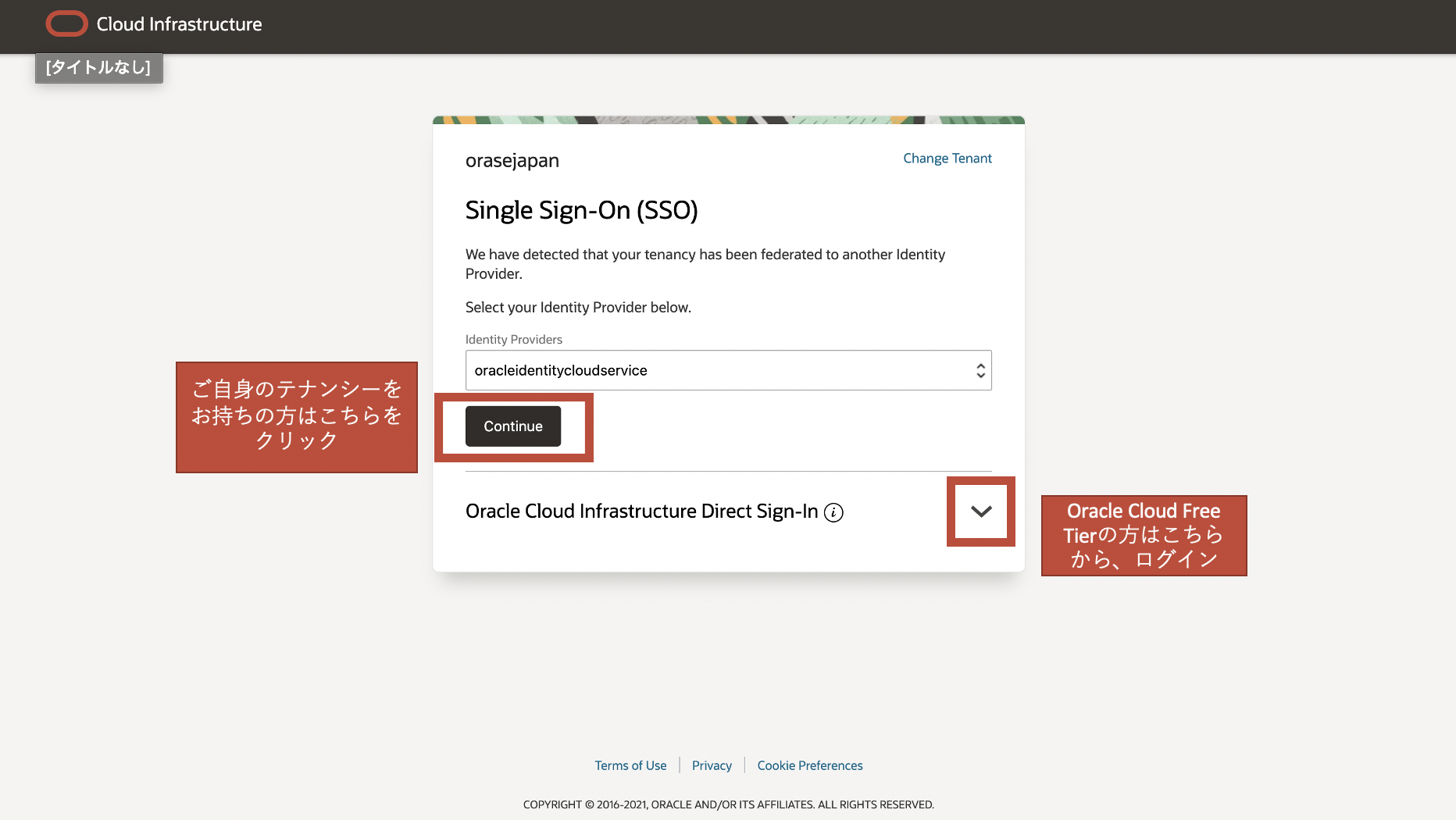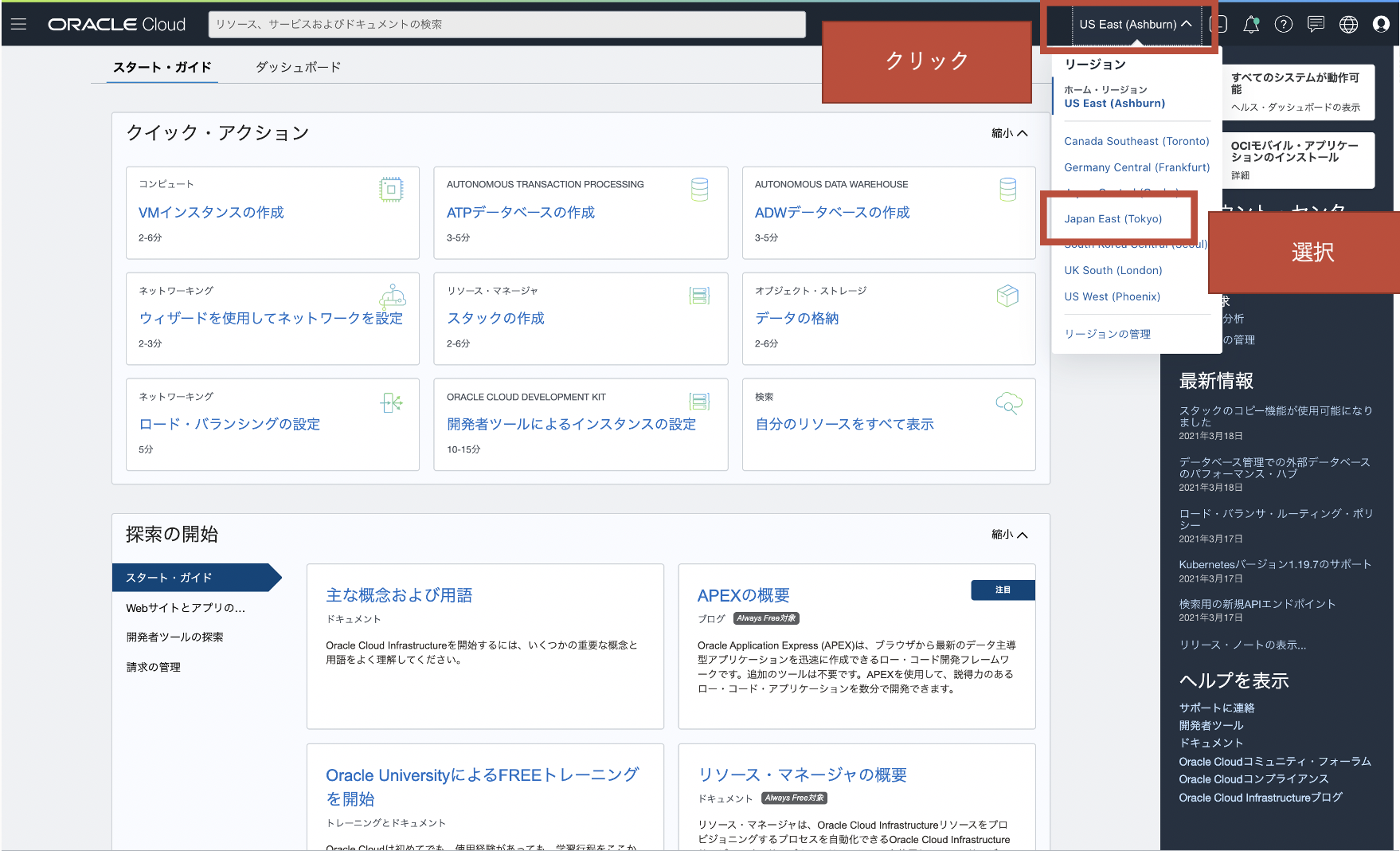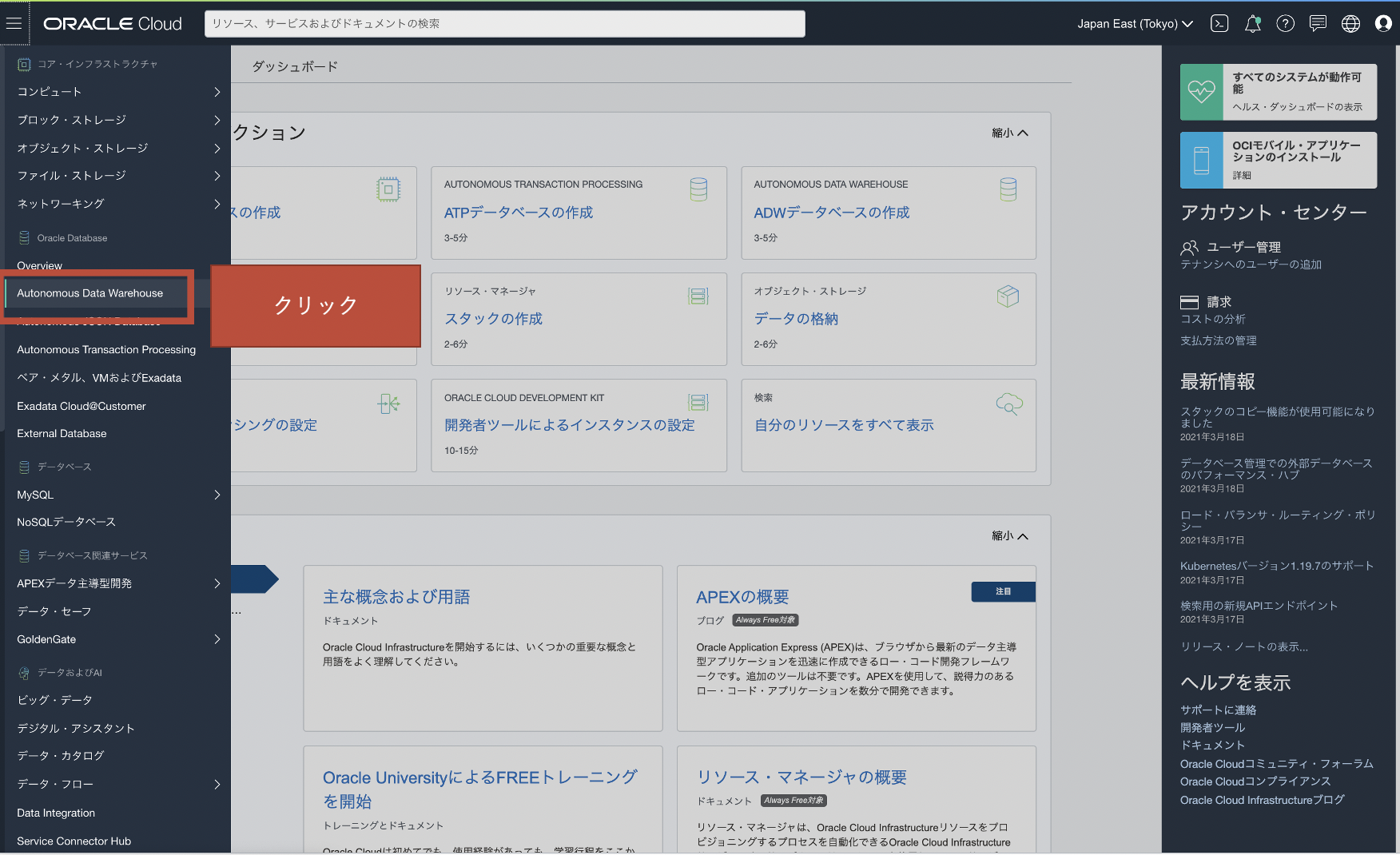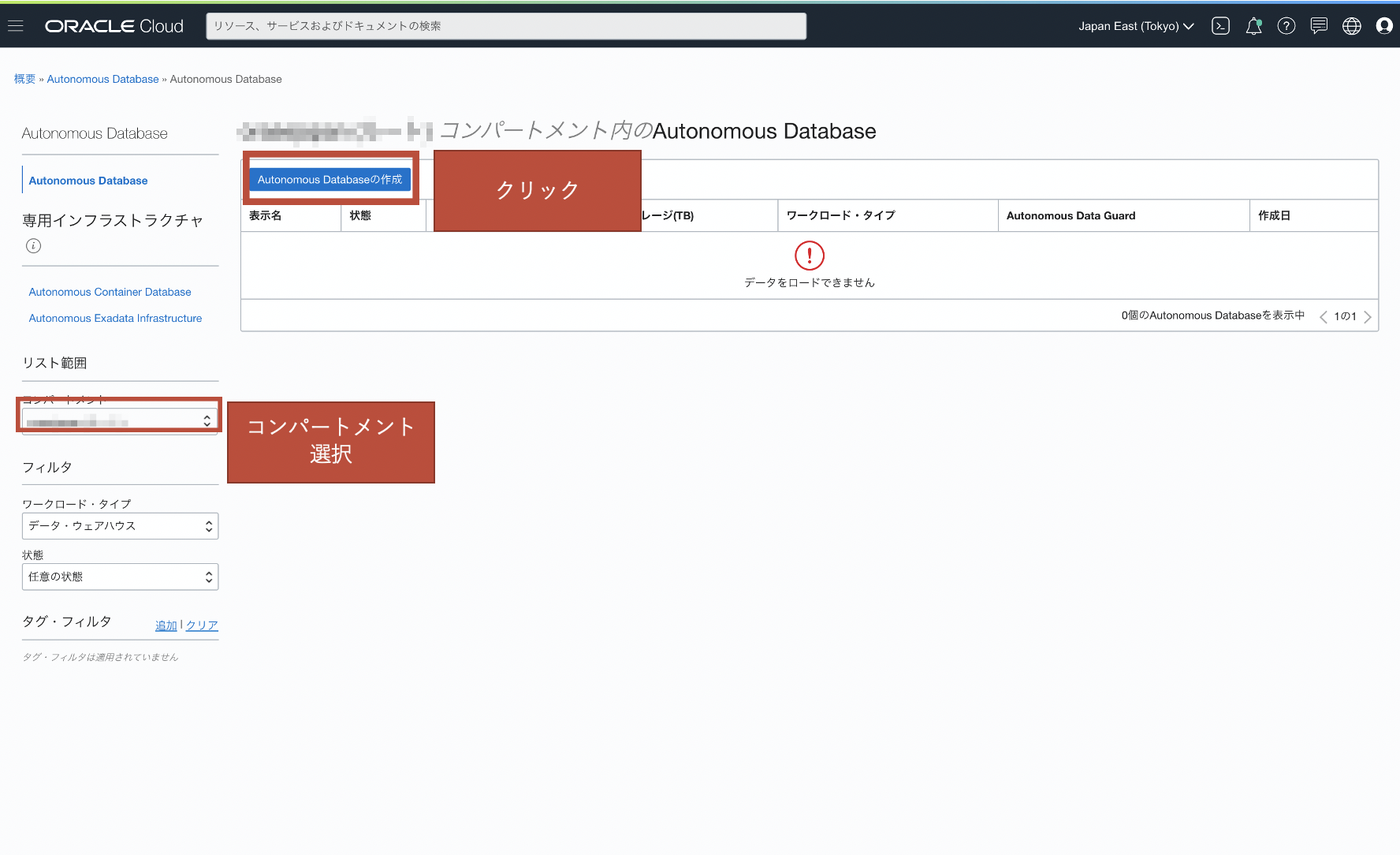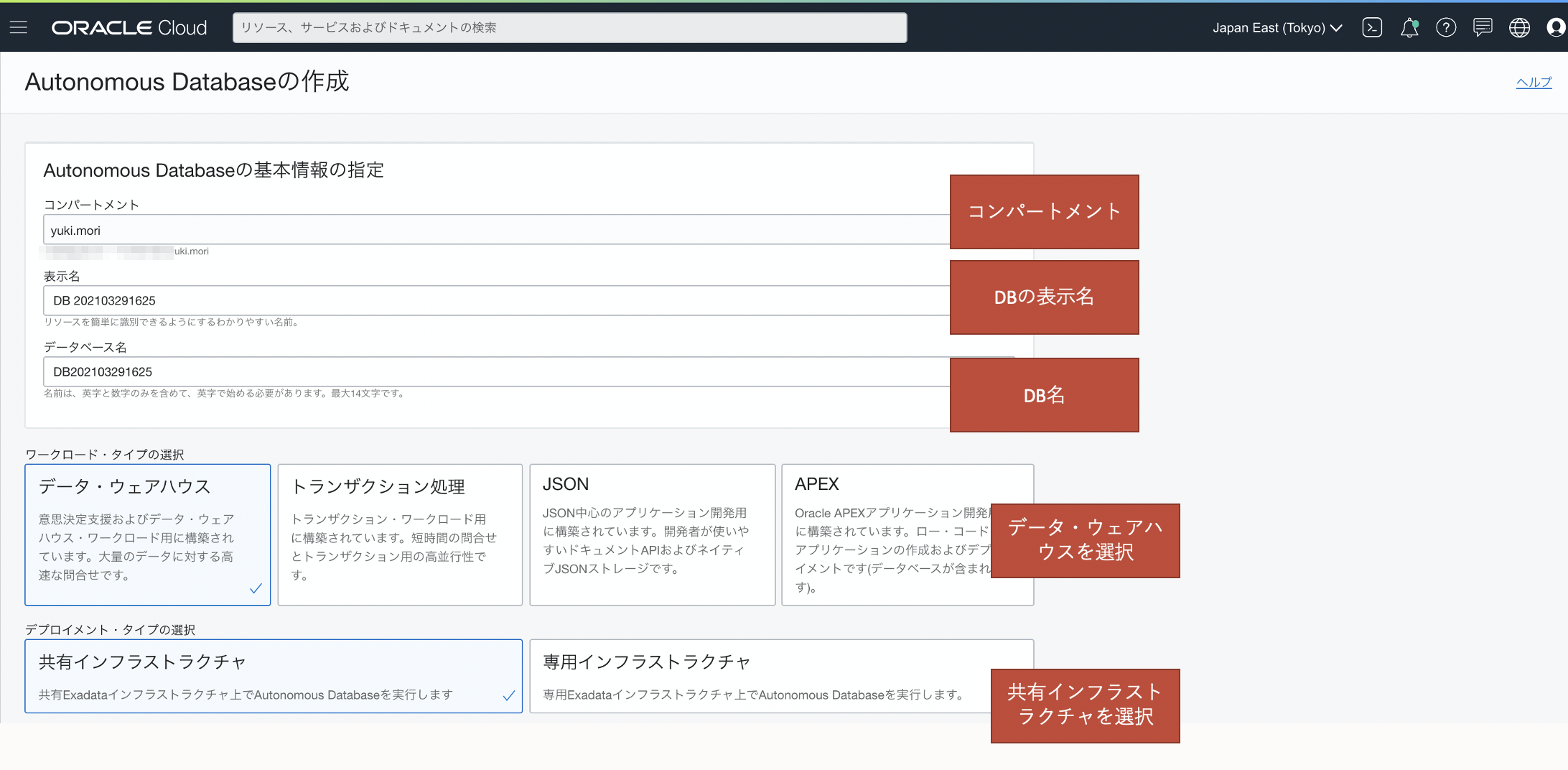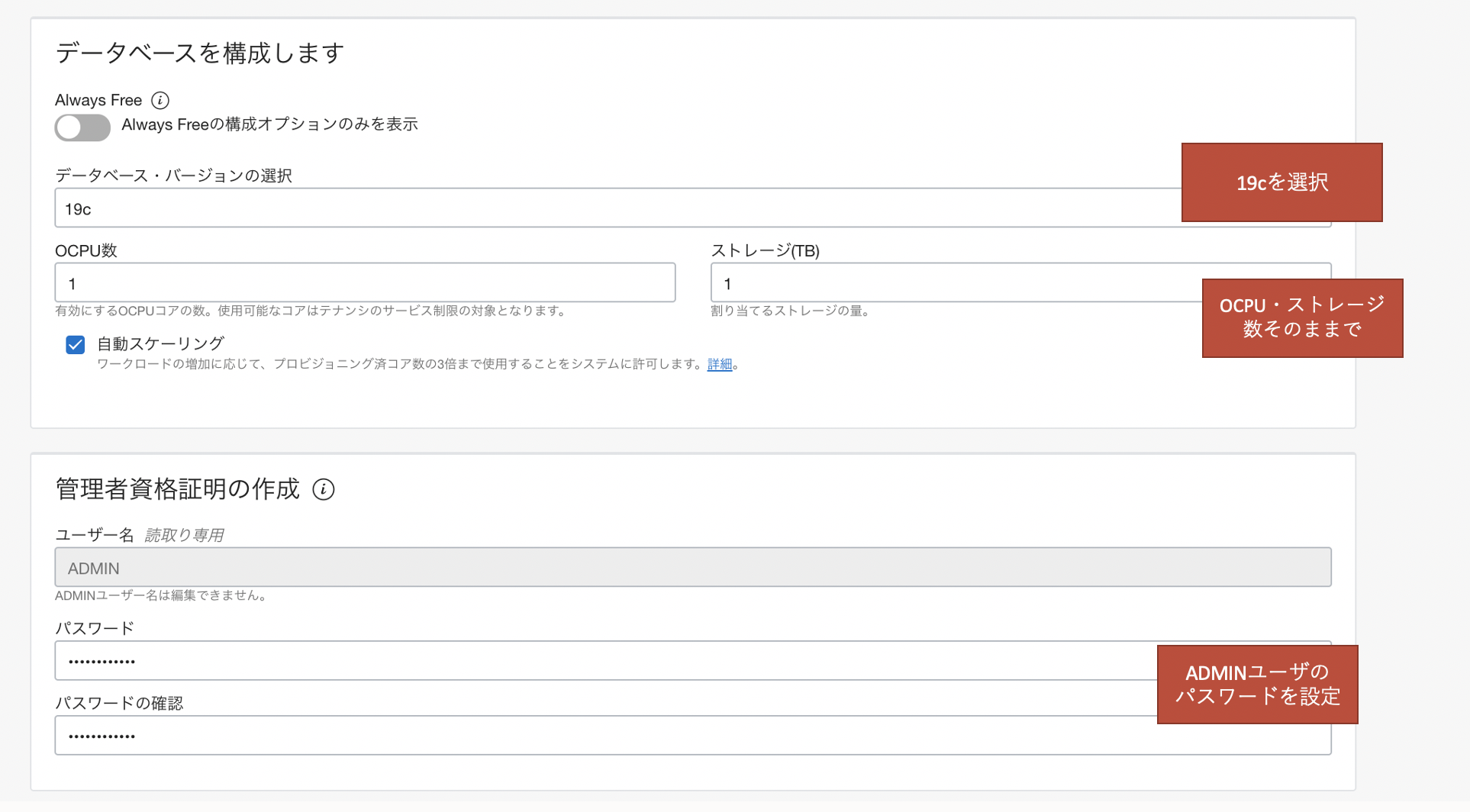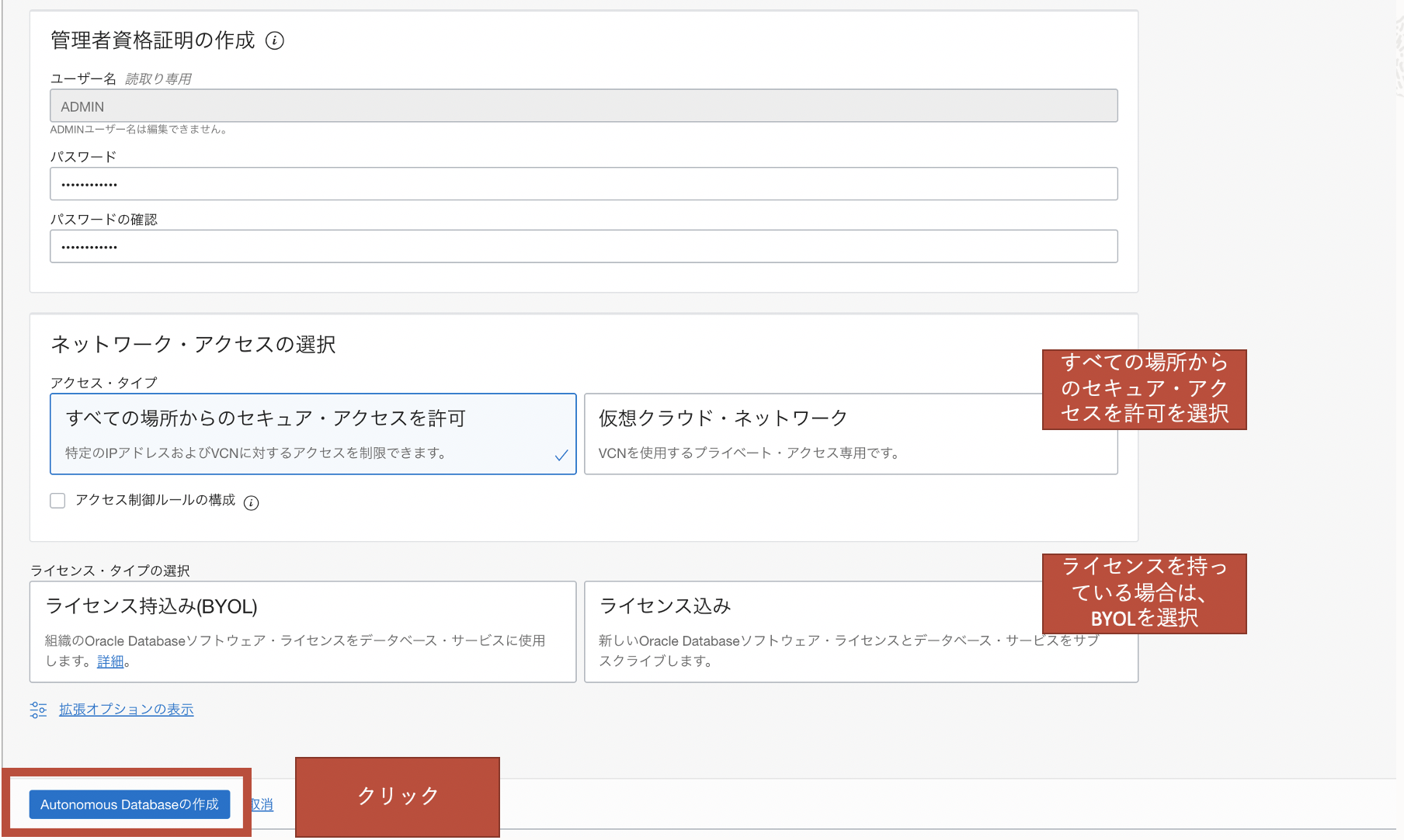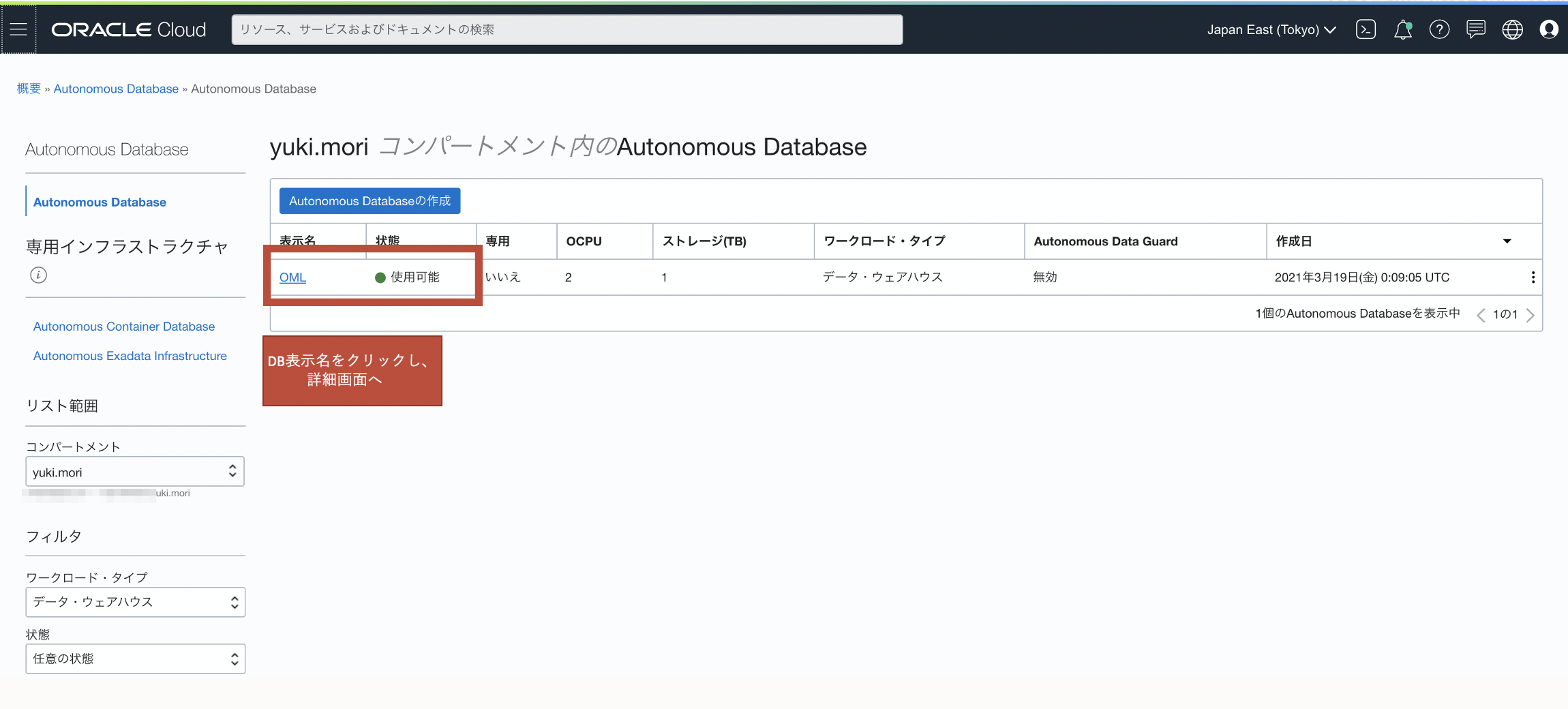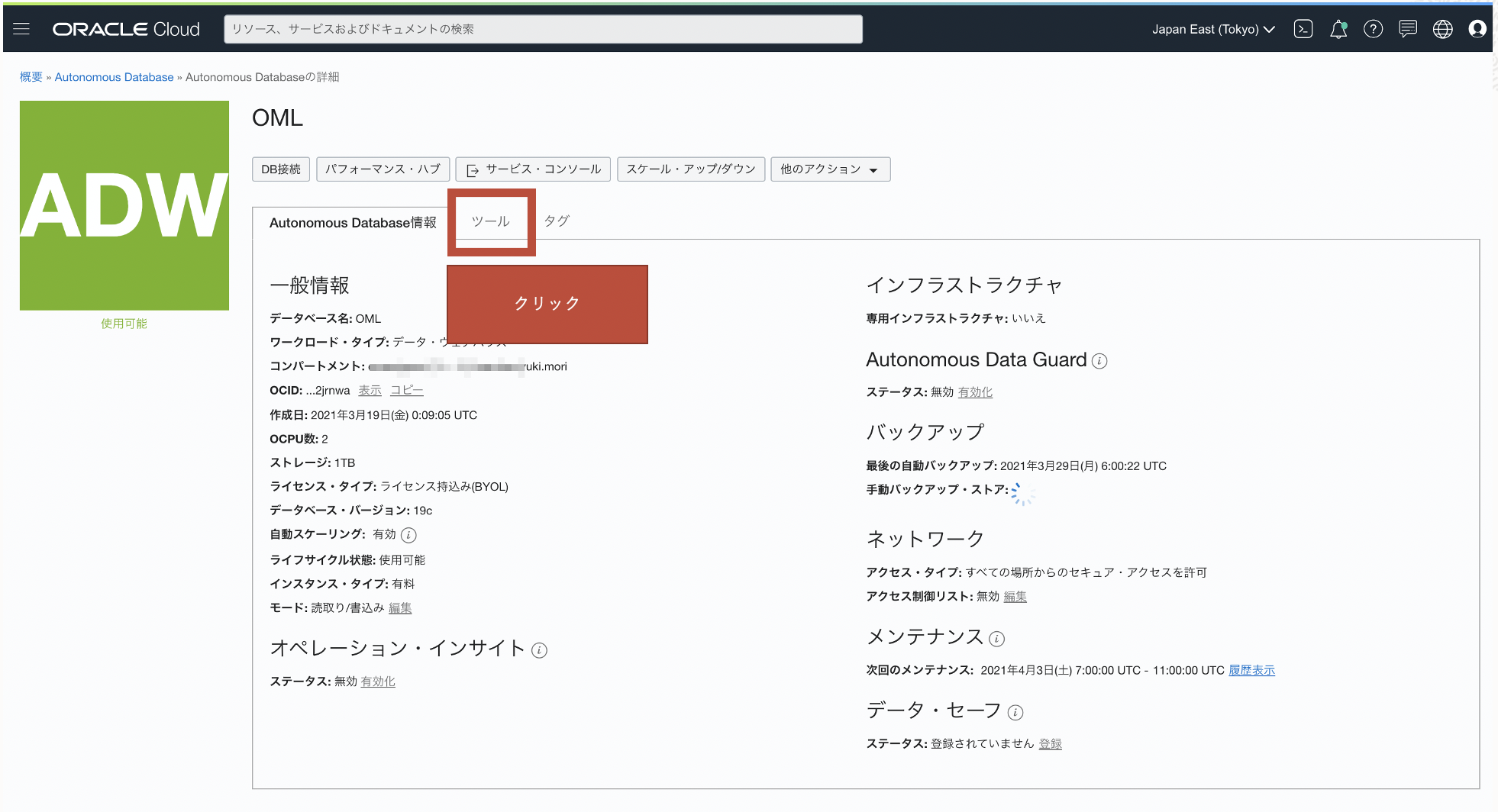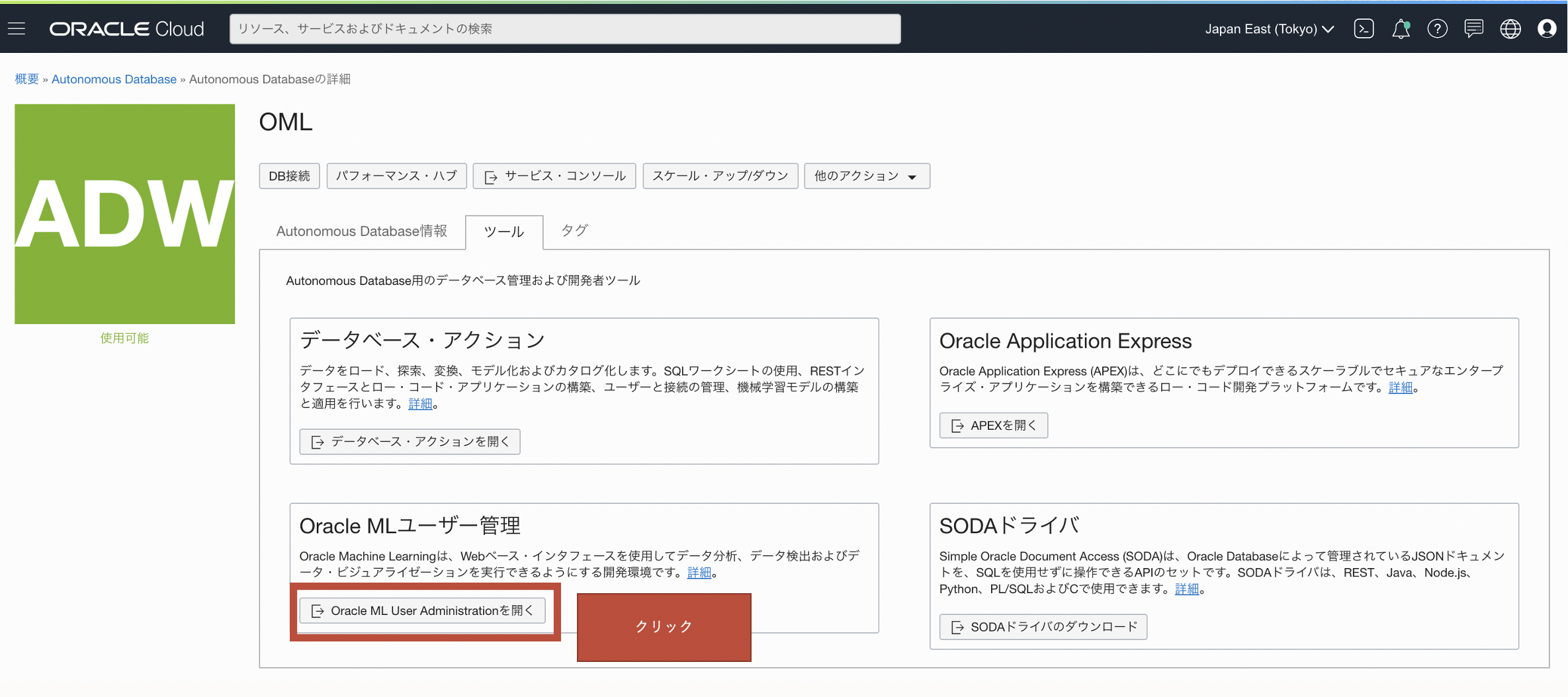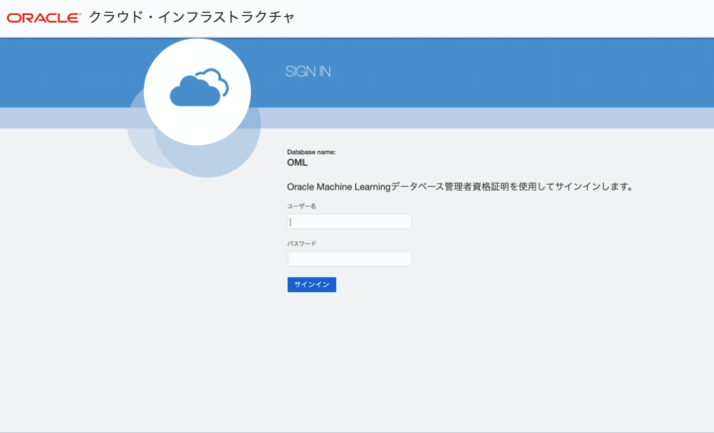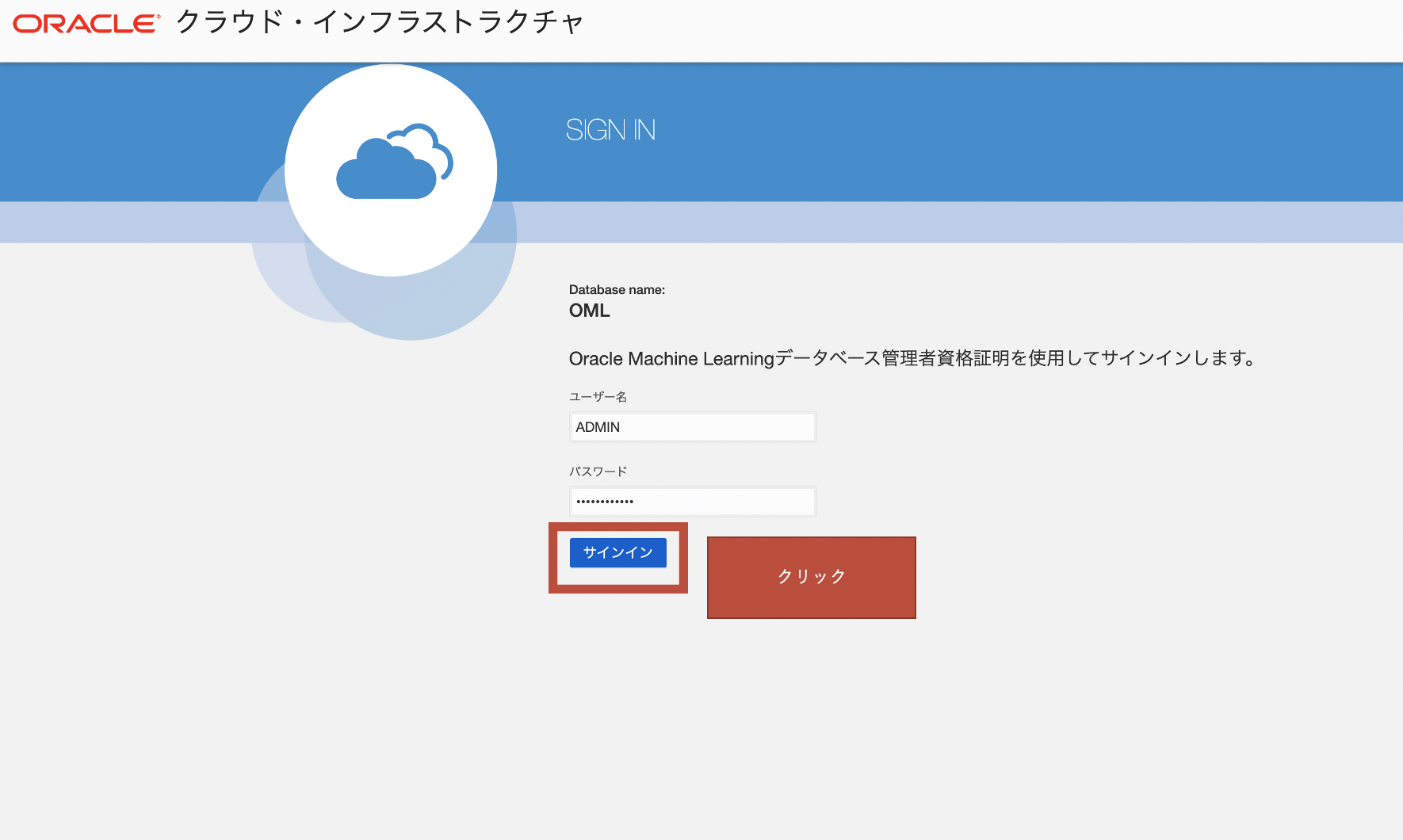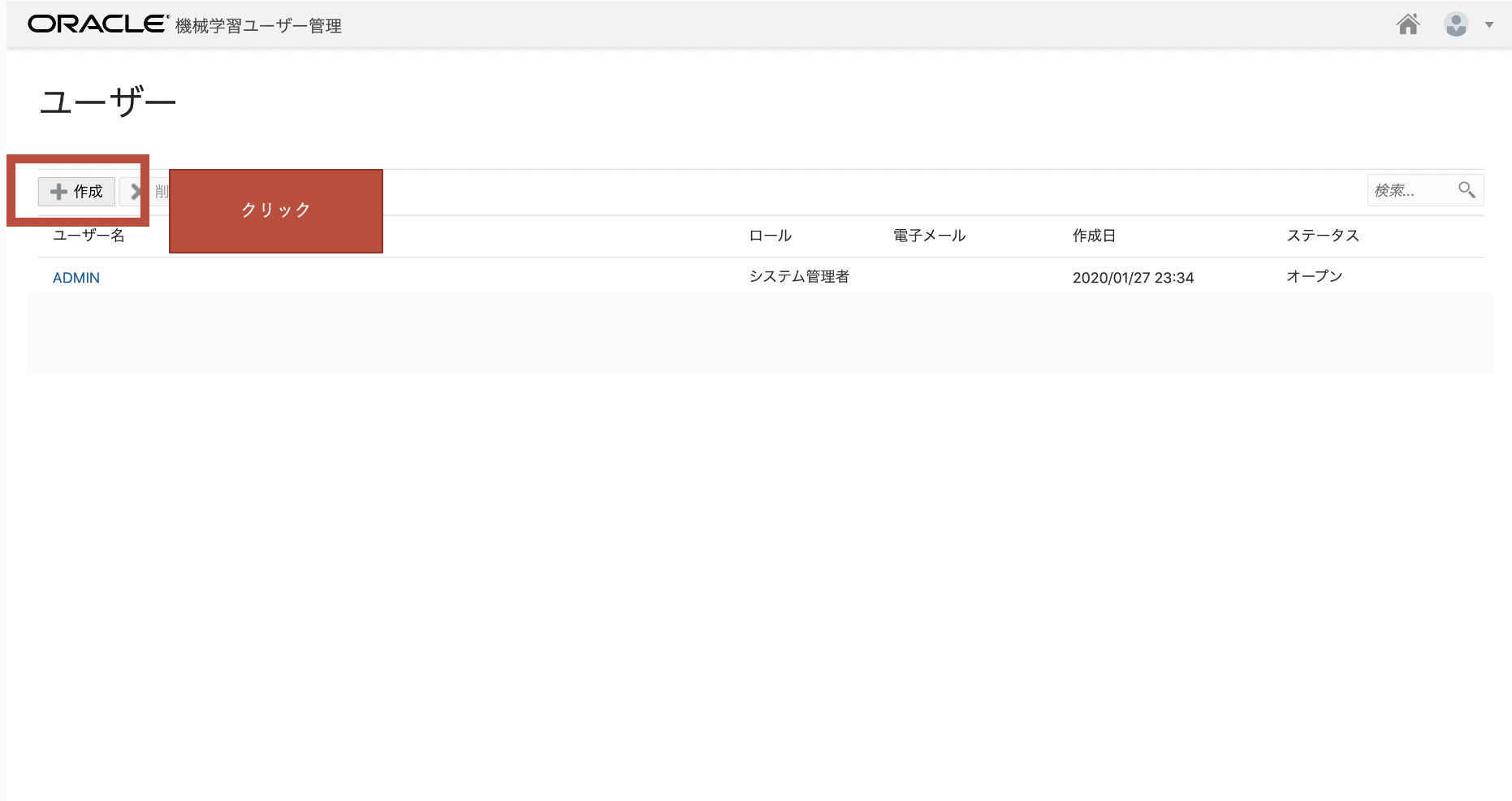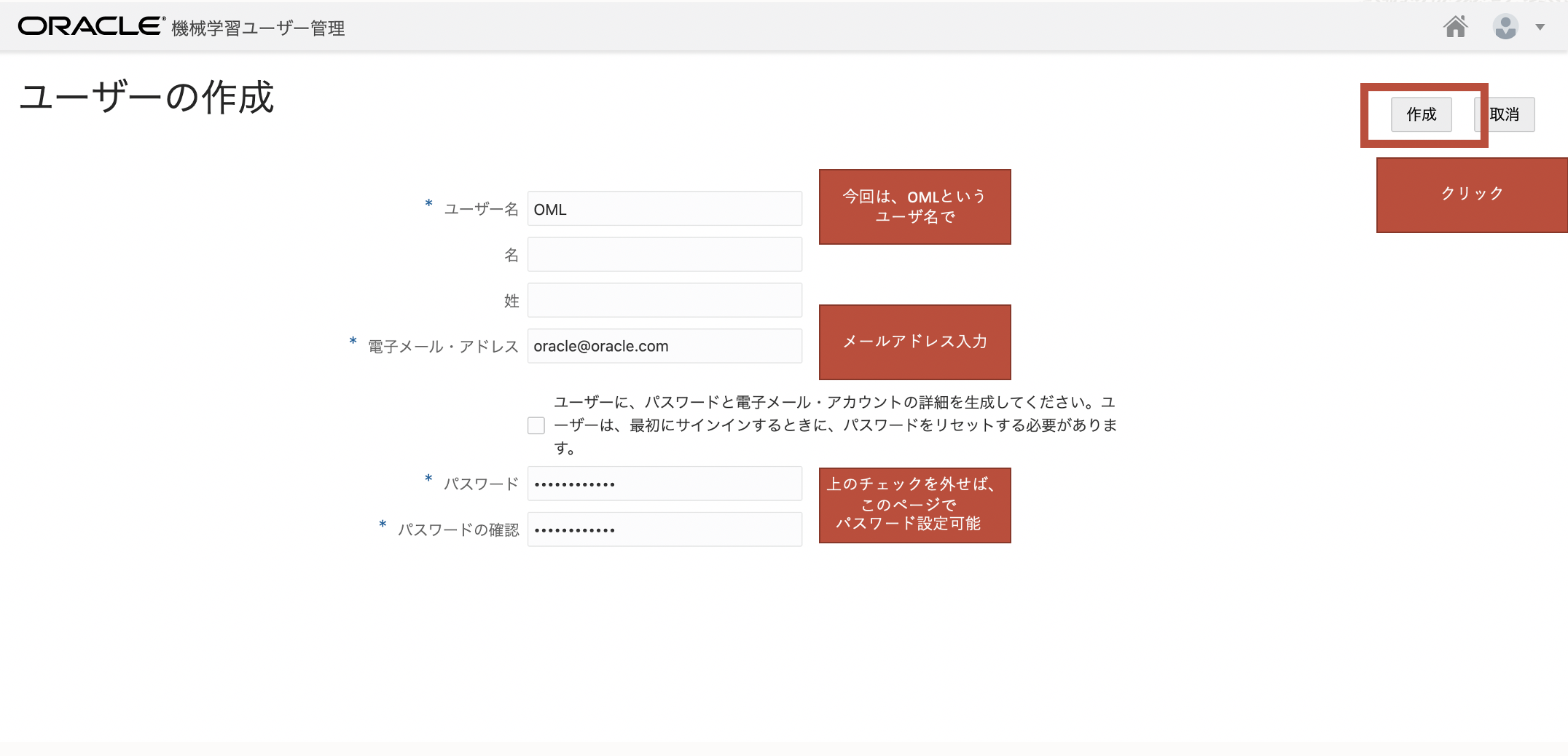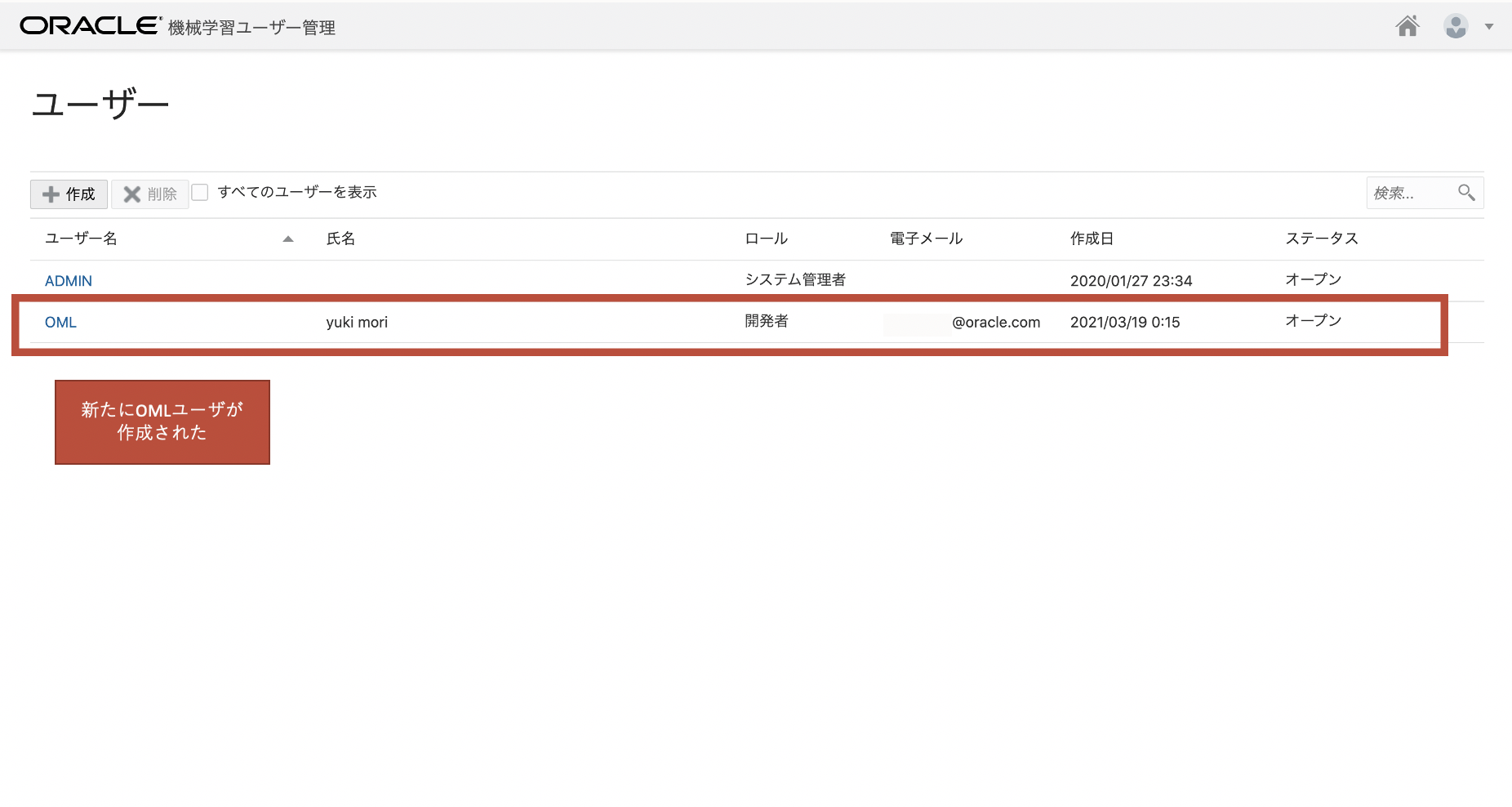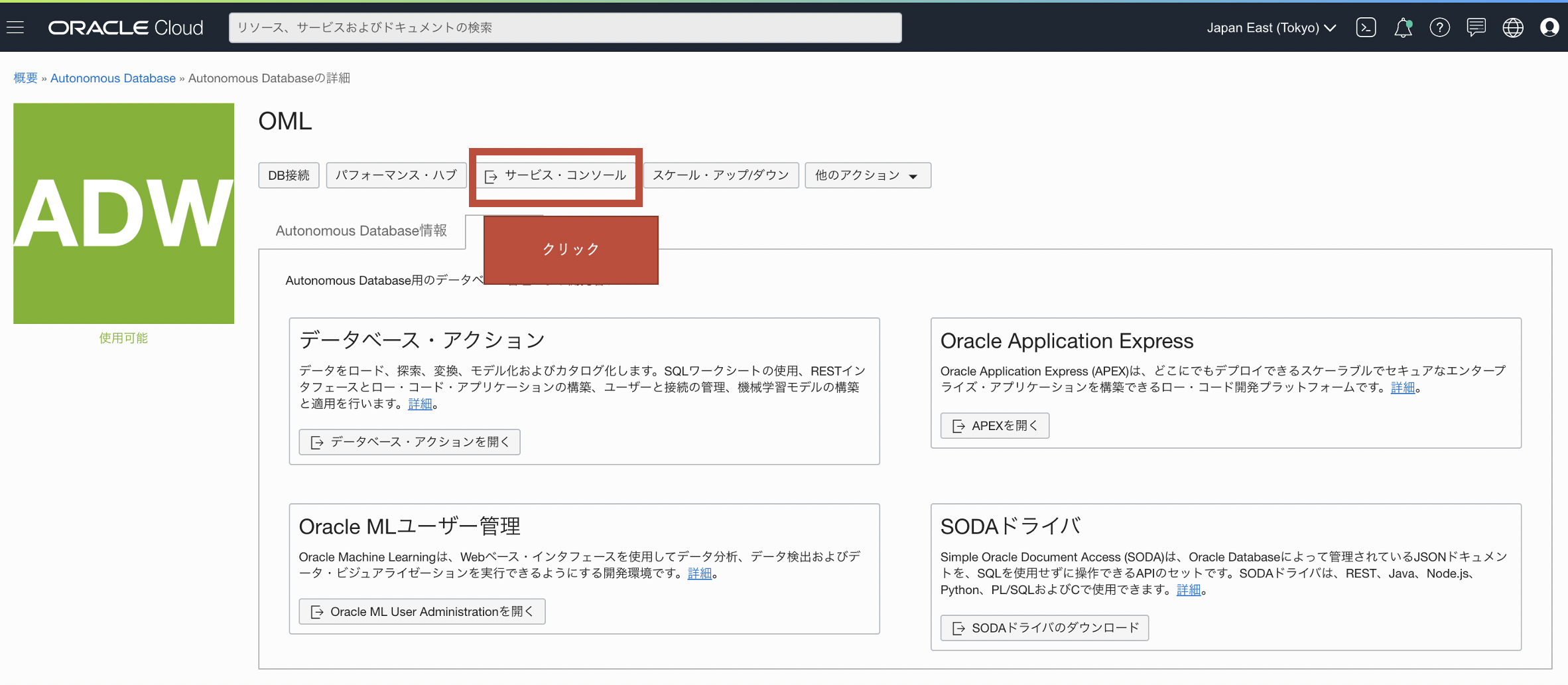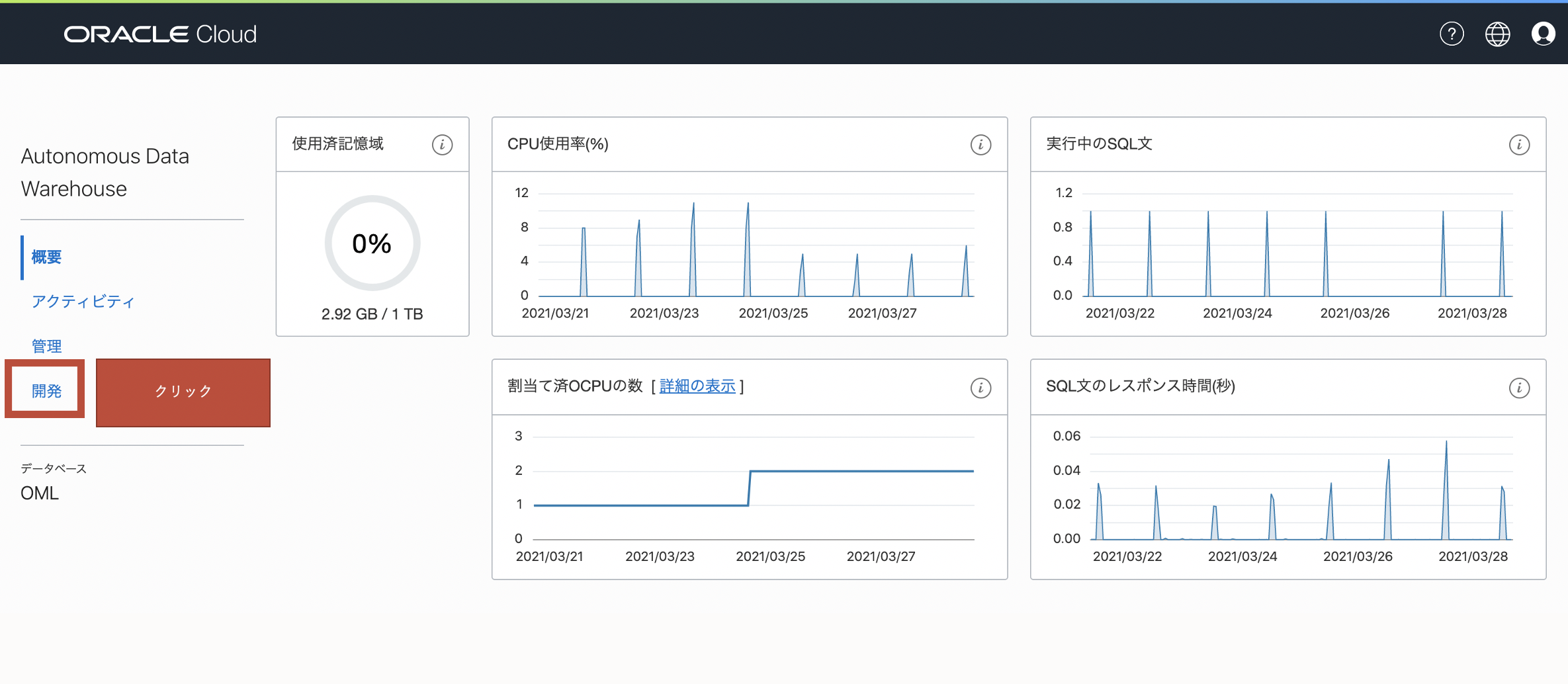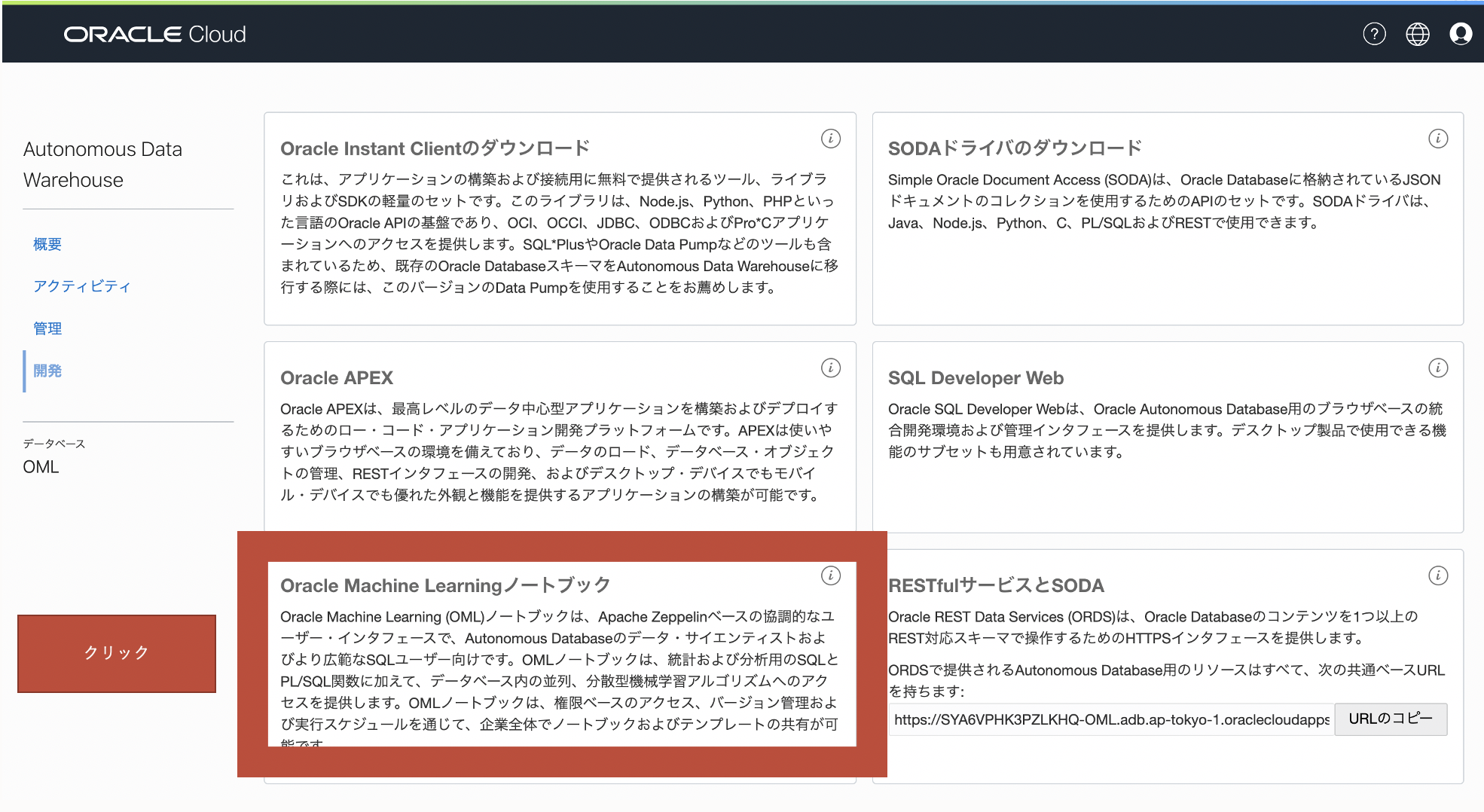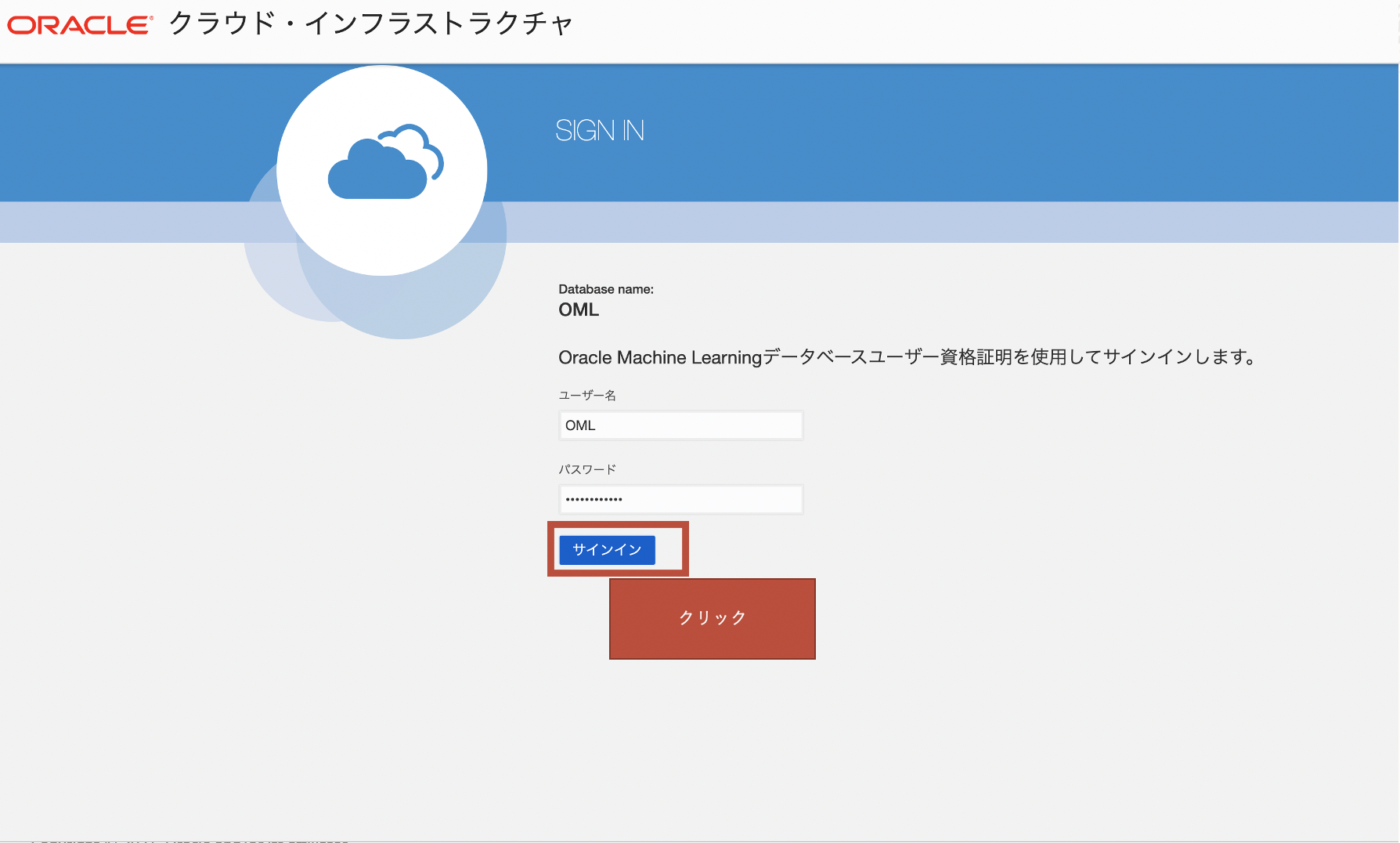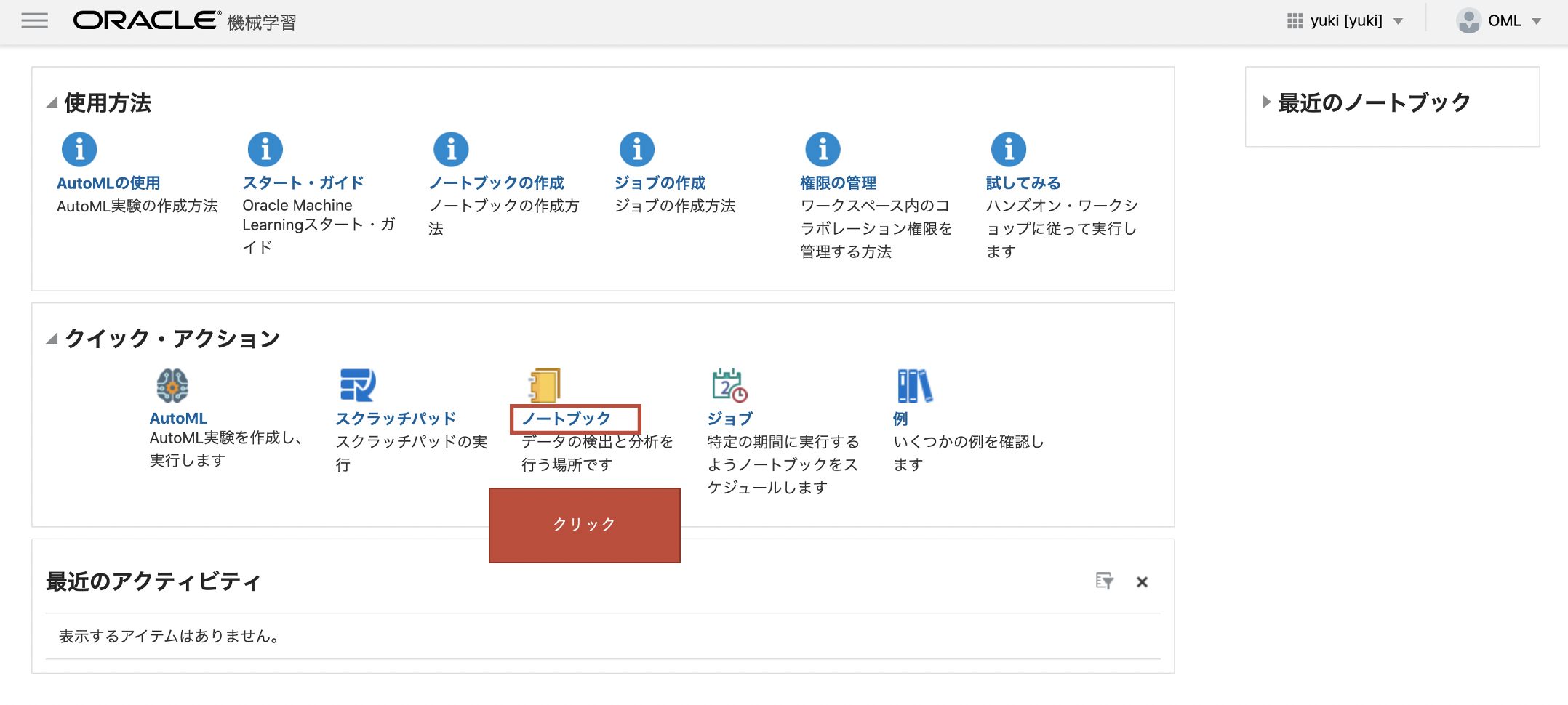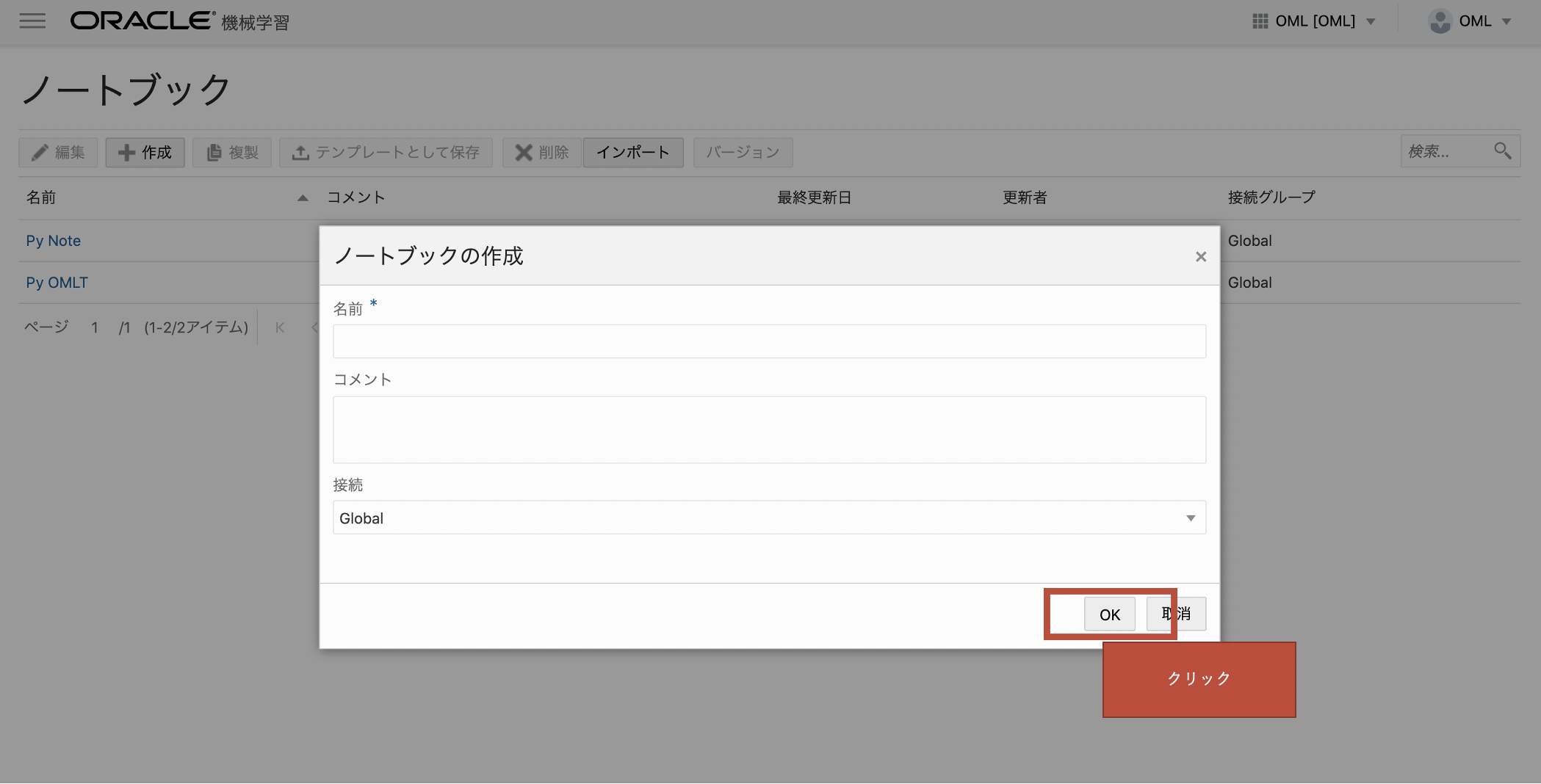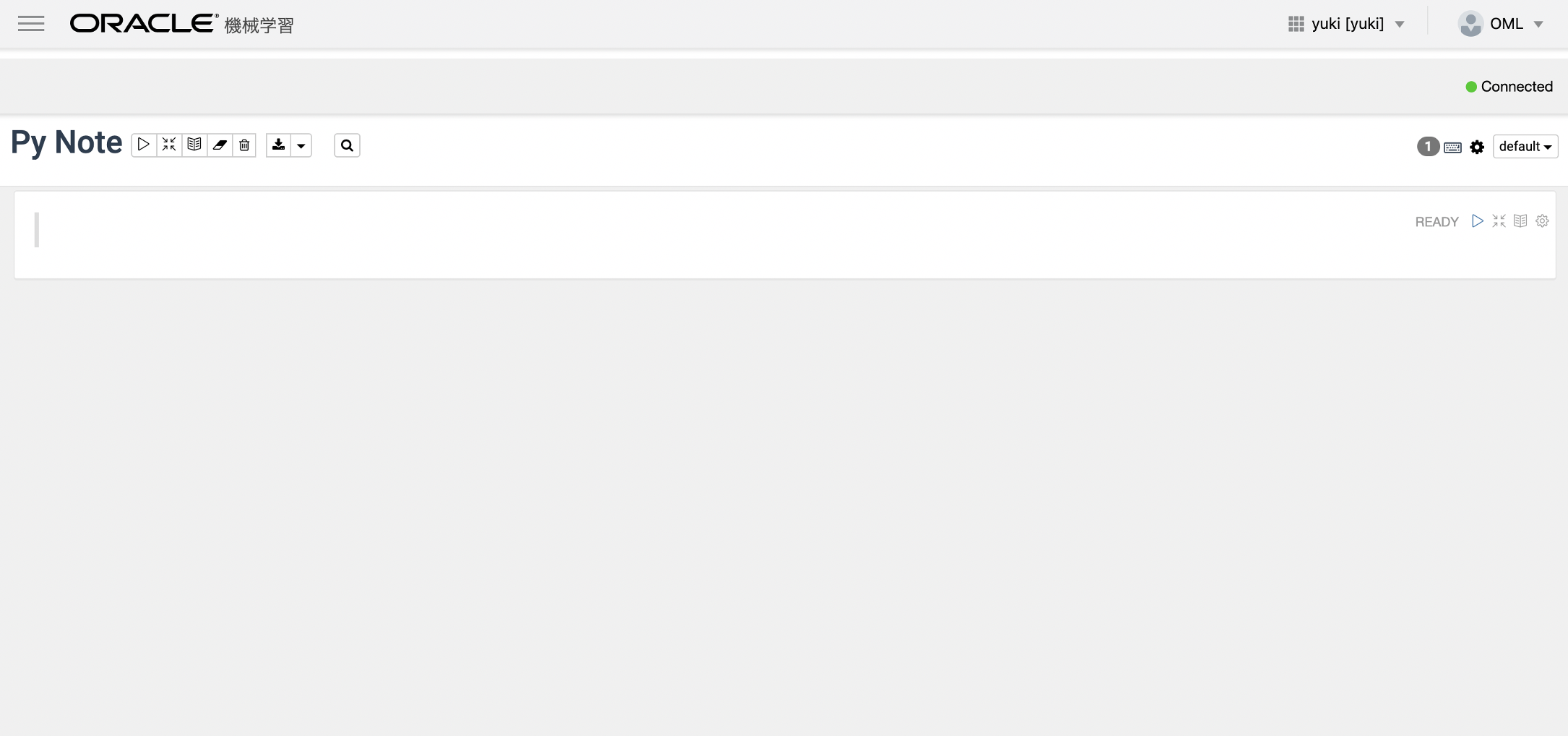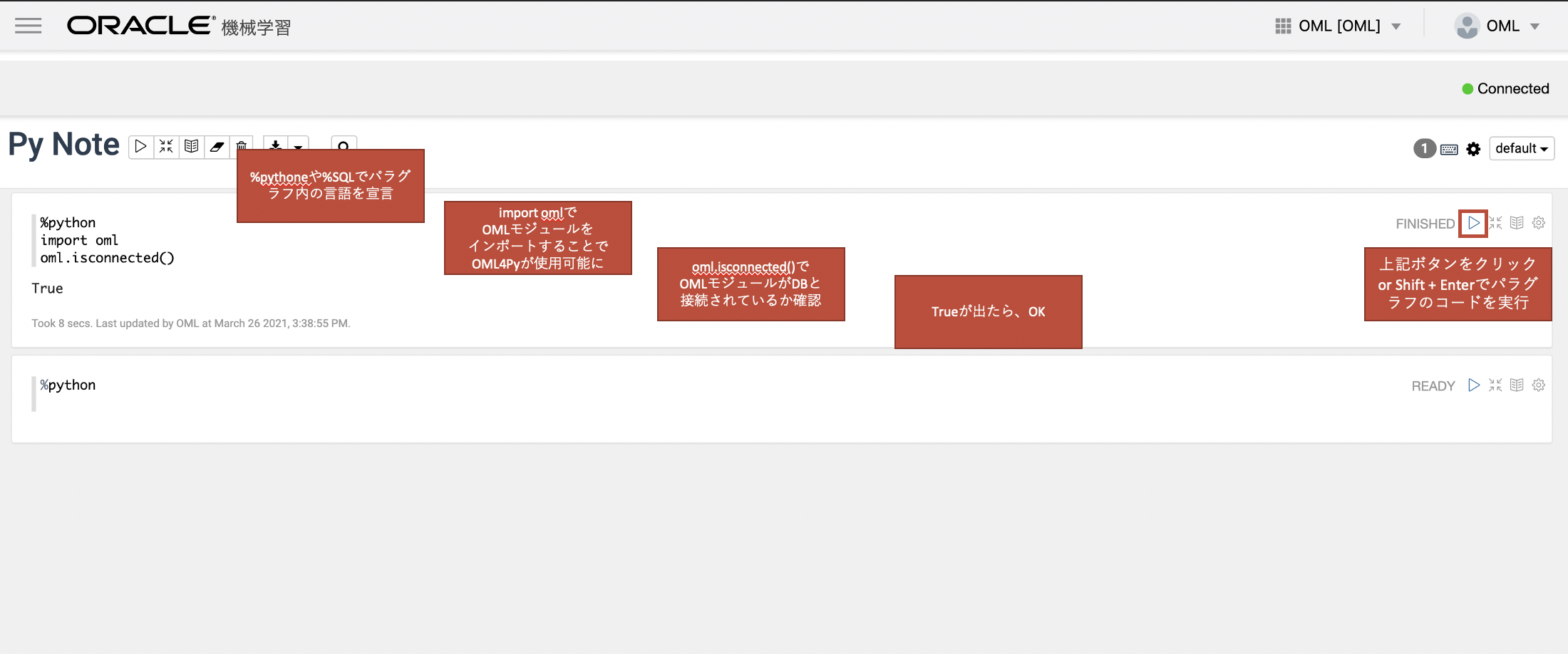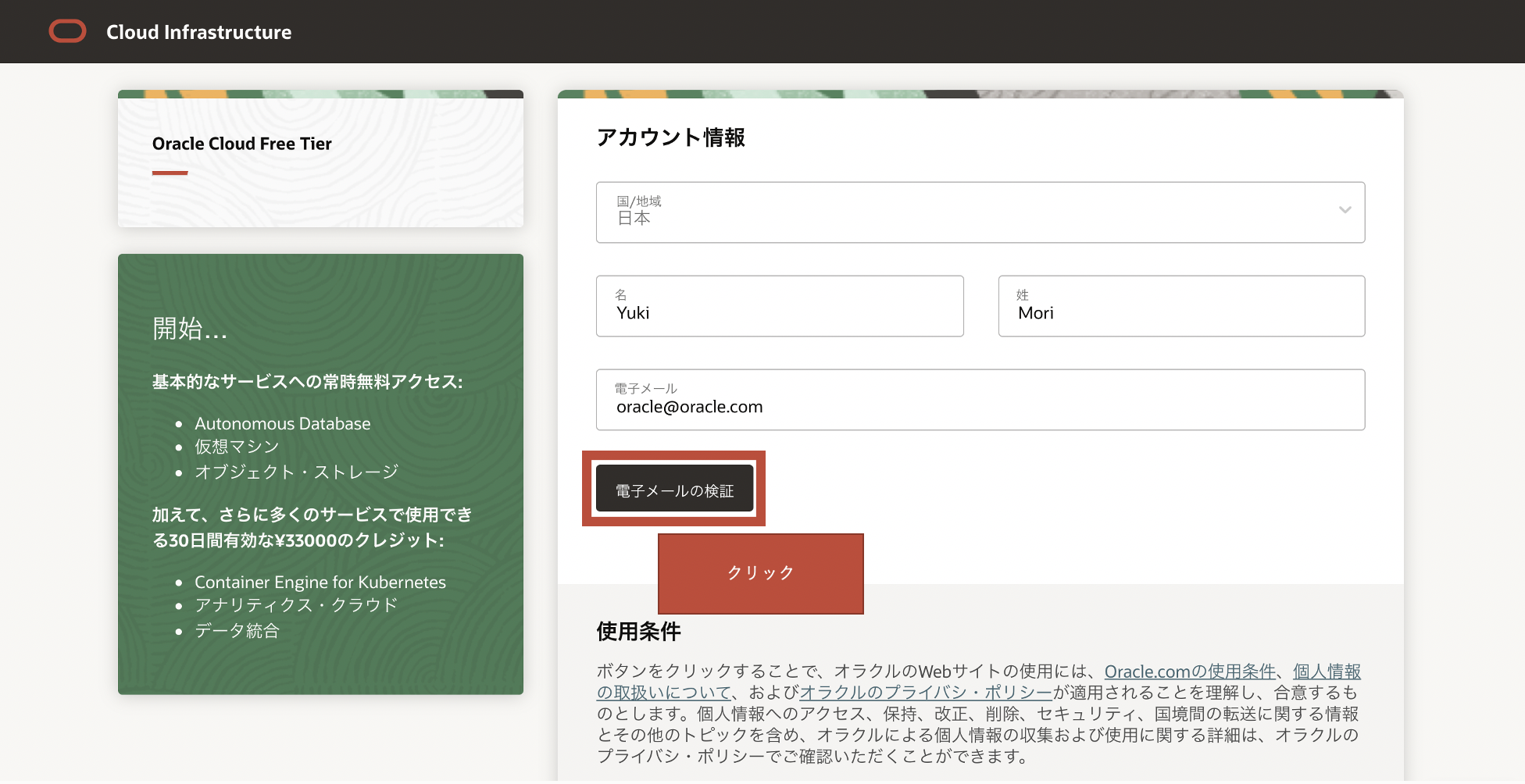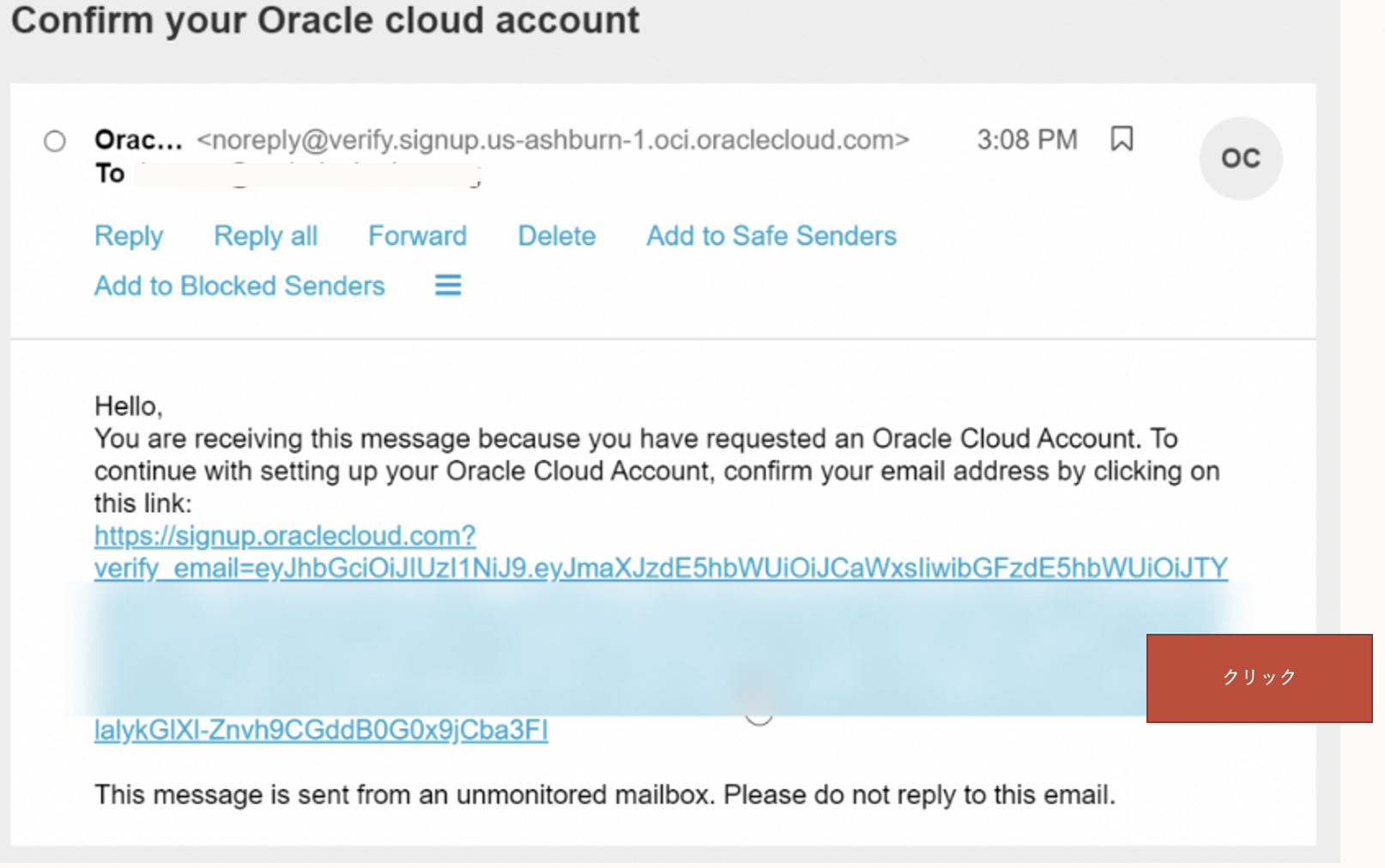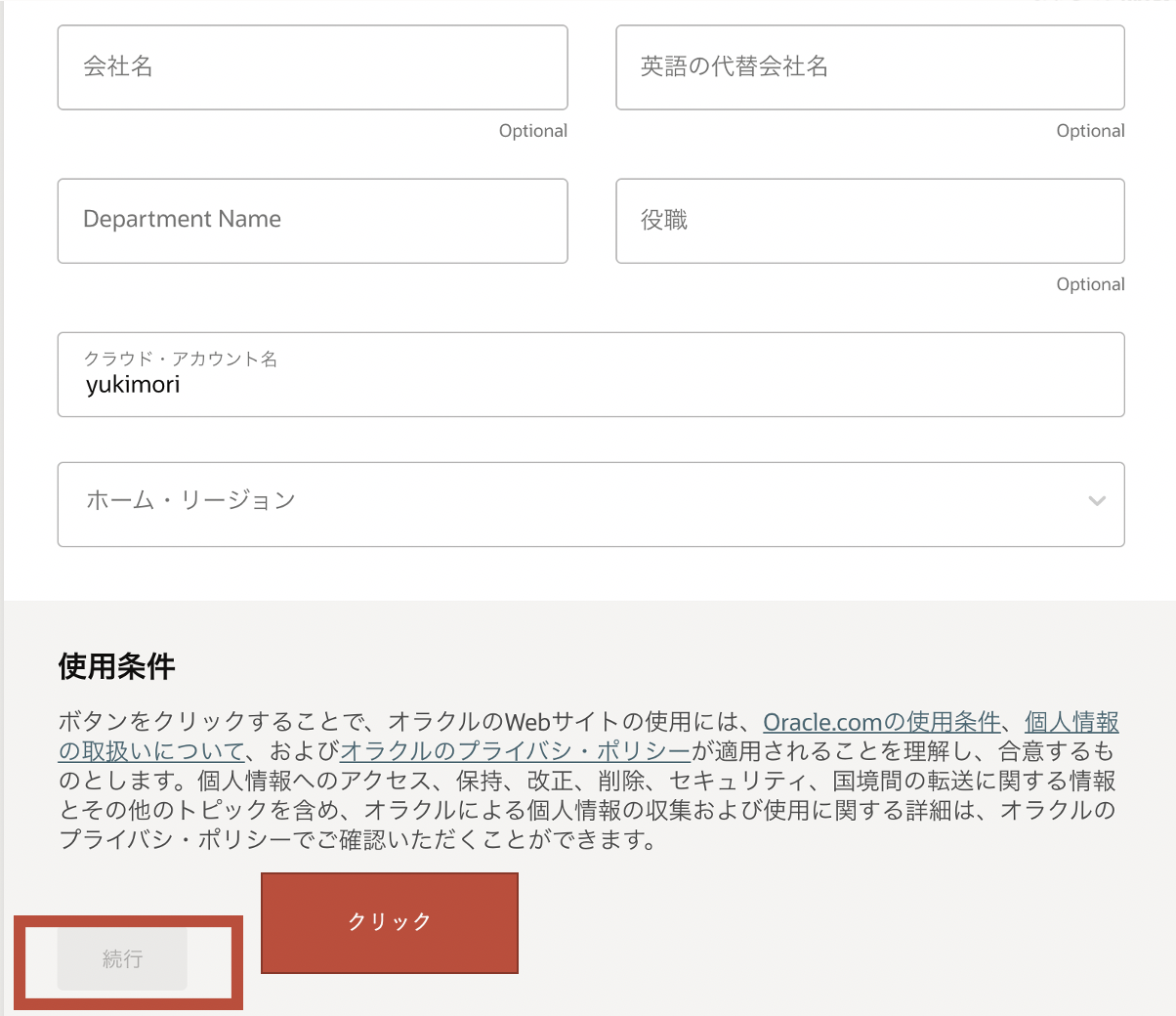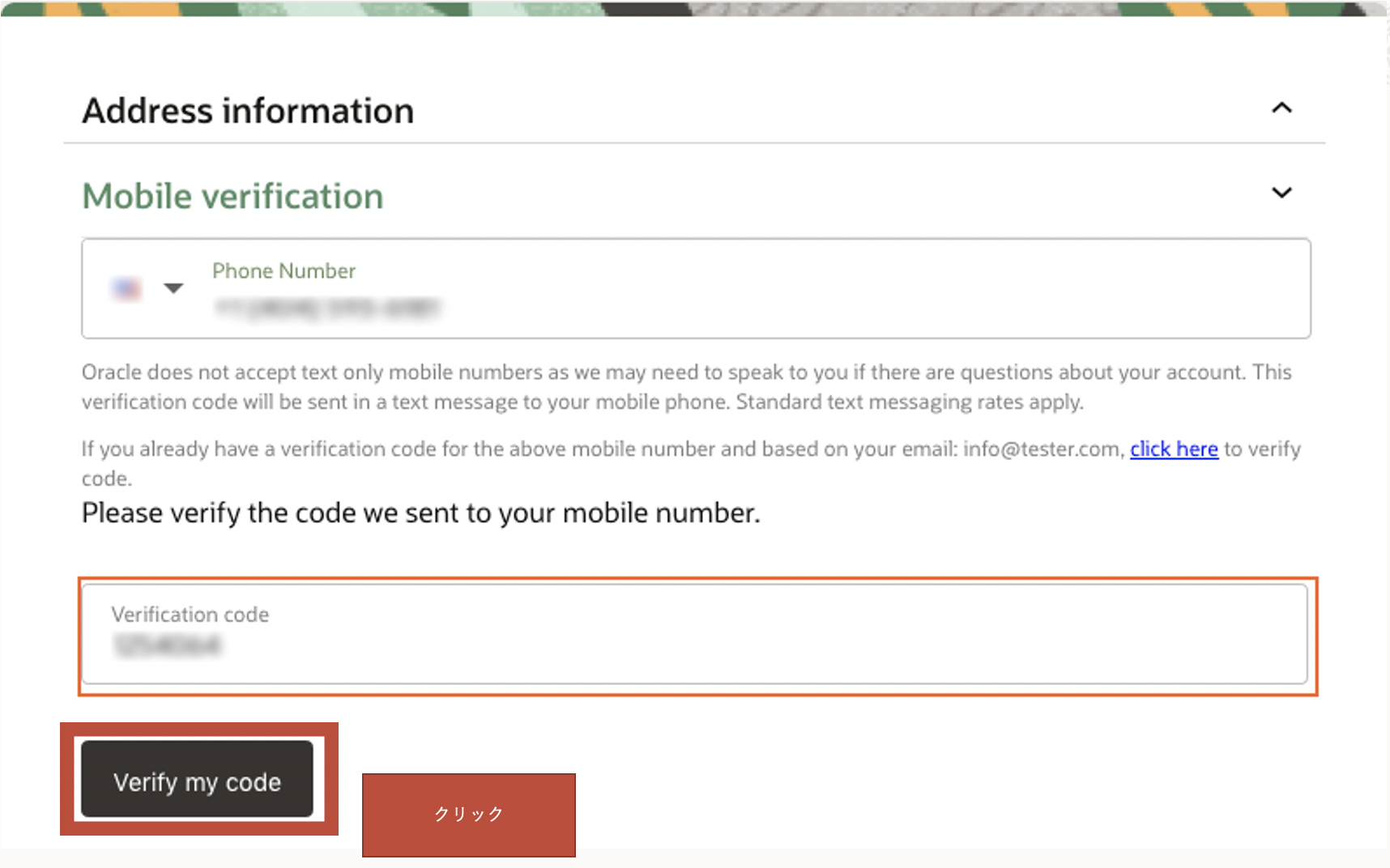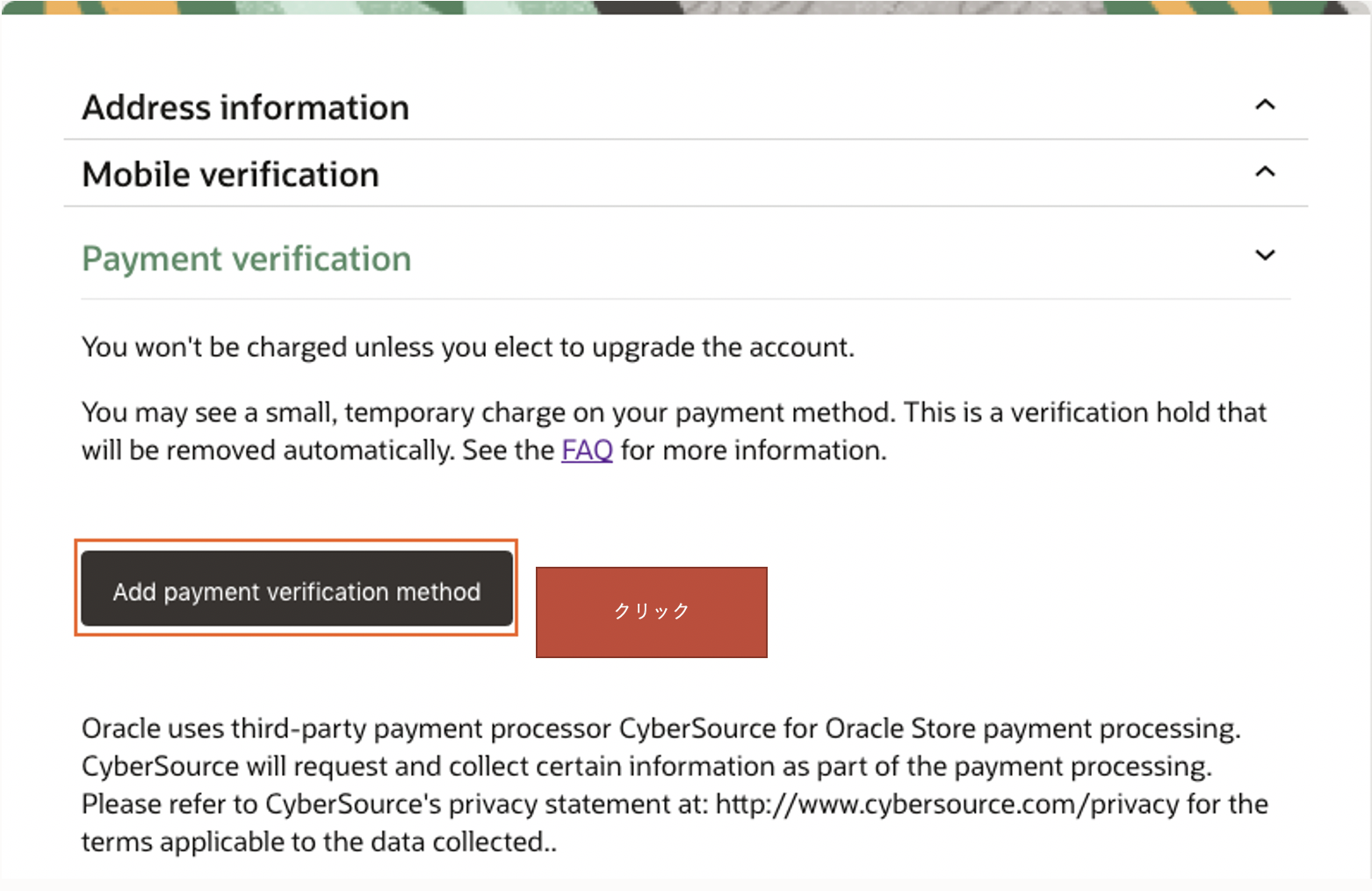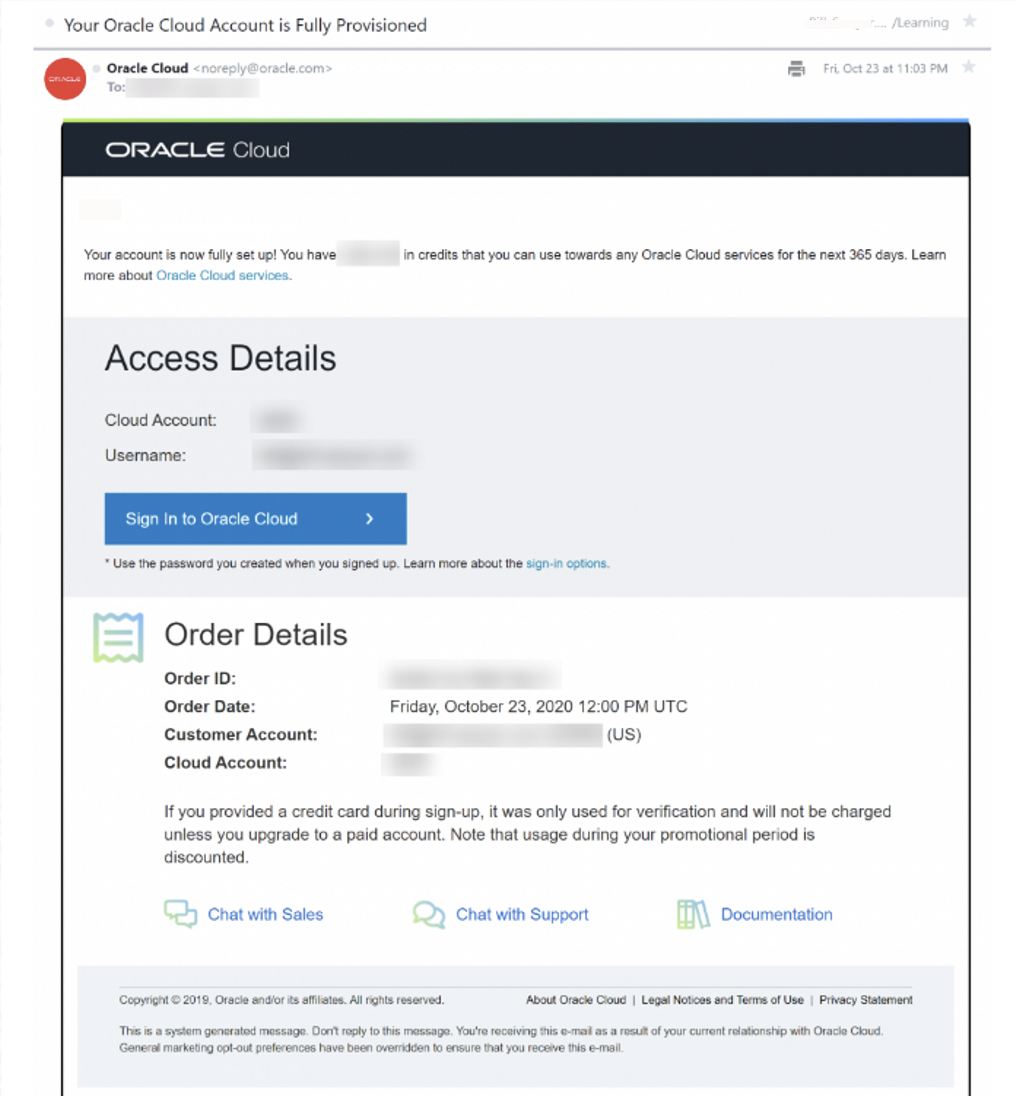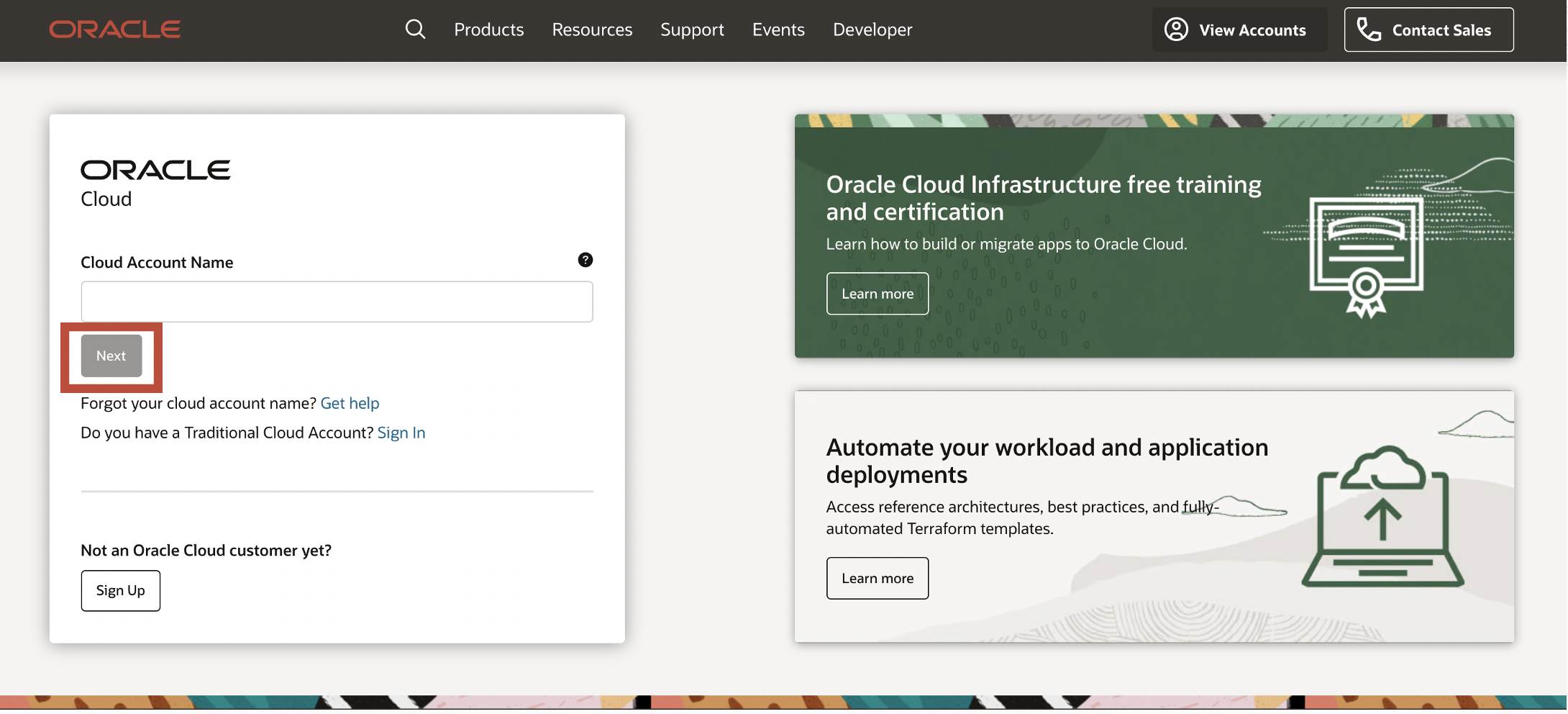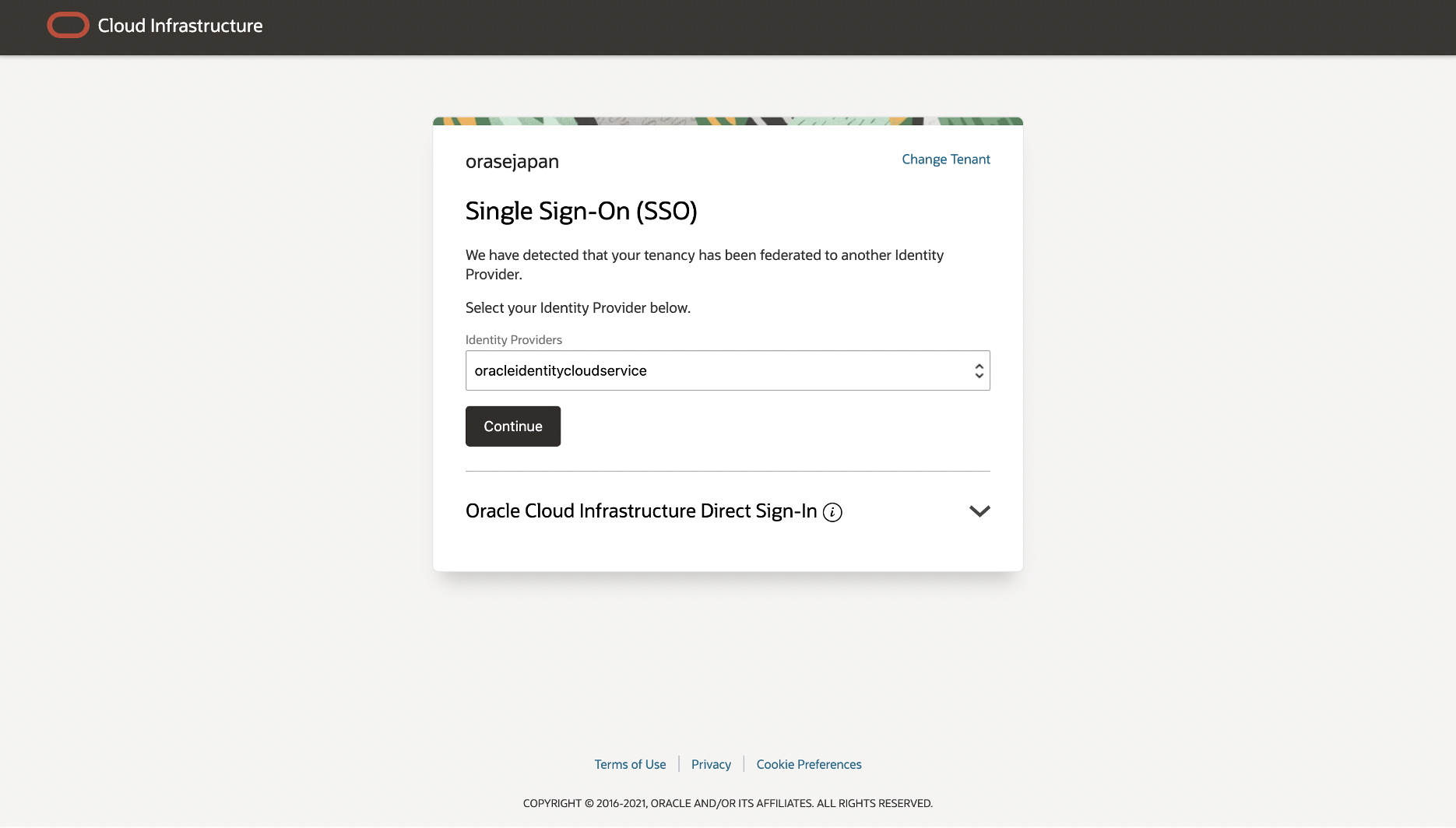Oracle Infrastructure Cloud(OCI)で**Pythonで機械学習はできるけど、OCIは触ったことない..**という方に向けて書いた記事です。写真に沿って進めていけば、OCIアカウントを持っていないあなたでも、確実にOracleのOracle Machine Learning NotebooksにPythonを書けるようになることをお約束します。
In-DBで機械学習ができちゃいます。
※OCIアカウントを新規作成する必要のある方は、記事下部の「OCIアカウントを持っていない方」へ移動し、アカウントを新規作成してから記事を読み進めて下さい。そこも写真付きで進めることが可能です。
OCIアカウントを持っている方
OCIにログインする
「リージョン」を選択 例: Japan East (Tokyo)
ADBを作る(今回は、Autonomous Data Warehouseを選択)
適切なコンパートメントを選択後、「Autonomous Databaseの作成」をクリック
ADB作成画面①
ADB作成画面②
ADB作成画面③
Provision完了後、使用可能の状態に
ADWの詳細ページで、「ツール」をクリック
ツールタブの「Oracle MLユーザ管理」で、MLユーザを作成する
ADMINユーザでサインイン
ADMINユーザの情報を入力し、「サインイン」をクリック
「+作成ボタン」をクリックし、機械学習用のユーザを作成
ユーザーの情報を入力し、画面右上「作成」ボタンをクリック
ユーザOMLが作成されたことを確認し、ADW詳細画面へ戻る
ADW詳細画面の「サービス・コンソール」をクリック
サービスコンソール画面左の「開発」をクリック
サービスコンソール開発タブ内の、「Oracle Machine Learningノートブック」をクリック
先ほどOMLユーザ管理で新規作成したユーザ(OML)でサインイン
クイック・アクションの「ノートブック」をクリック
任意のノートブックの名前を入力後、「OK」をクリック
新規作成した「ノートブック名」をクリック
ノートブックの画面に遷移
%pythonでPythonを書き始める
ここで記事本文は終わりになります。
ありがとうございました!
OCIアカウントを持っていない方
oracle.com/cloud/freeからOCIアカウントを新規作成を始める
OCIアカウントを新規登録はこちらから